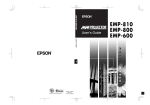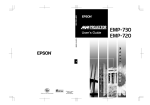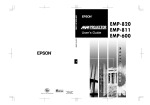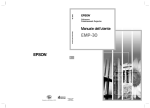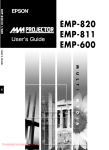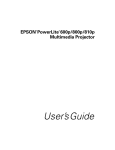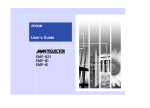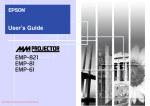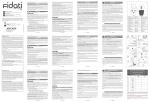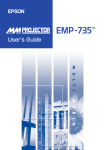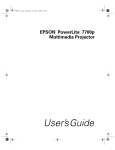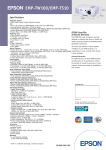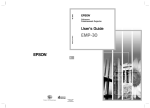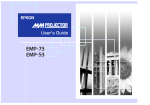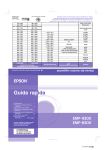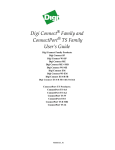Download manuale dell'utento
Transcript
I ed in Japan 2172400 002564) 2-.2A(C05) Informazioni sui manuali e sulla notazione utilizzata Tipi di manuali La documentazione per il proiettore EPSON è suddivisa nei quattro seguenti manuali. Fare riferimento ai manuali nell'ordine riportato di seguito. Guida al disimballaggio e all'installazione Questo manuale contiene informazioni sulle procedure che vanno dal disimballaggio del proiettore all'utilizzo di base dell'apparecchio, la guida descrive inoltre gli accessori inclusi. IStruzioni sulla sicurezza/Condizioni della garanzia internazionale Questo manuale contiene informazioni sull'utilizzo del proiettore in modo sicuro e include, inoltre, le istruzioni sulla sicurezza/condizioni della garanzia internazionale e uno schema di verifica per la risoluzione dei problemi. Leggere attentamente questo manuale prima di utilizzare il proiettore. Guida alla configurazione Questo manuale descrive le operazioni preliminari necessarie per cominciare a utilizzare il proiettore (come la preparazione del telecomando e il collegamento dell'apparecchiatura video o del computer). Manuale dell'utente (il presente manuale) Questo manuale dell'utente contiene informazioni sul funzionamento di base, sull'utilizzo dei menu del proiettore, sulla risoluzione dei problemi e la manutenzione. Notazione utilizzata nel presente Manuale dell'utente Informazioni generali Indica procedure che, se non eseguite correttamente, potrebbero provocare danni al proiettore o lesioni personali. Indica informazioni supplementari e specifica ulteriori suggerimenti di lettura relativi a un argomento specifico. Indica che una spiegazione della parola o delle parole sottolineate davanti questo simbolo è presente nel glossario. Fare riferimento al Glossario nell'appendice. (p.67) Procedura Indica le modalità operative e l'ordine delle operazioni. La procedura indicata deve essere eseguita osservando l'ordine numerico. Significato di "unità" e "proiettore" Quando nel testo del Manuale dell'utente vengono utilizzati i termini "unità" o "proiettore", possono riferirsi a elementi accessori o opzionali oltre alla stessa unità proiettore principale. Accensione del proiettore ........................................................................................ 6 Collegamento del cavo di alimentazione ........................................................................ 6 Accensione del proiettore e proiezione delle immagini.................................................. 7 Spegnimento del proiettore...................................................................................... 9 Regolazione dell'immagine sullo schermo............................................................. 11 Regolazione delle dimensioni dell'immagine ............................................................... 11 Regolazione dell'angolazione dell'immagine................................................................ 11 Correzione della distorsione trapezoidale..................................................................... 12 Regolazione della qualità dell'immagine................................................................ 15 Messa a fuoco dell'immagine su schermo..................................................................... 15 Selezione della modalità colore .................................................................................... 15 Selezione della proporzione delle immagini................................................................. 16 Regolazione delle immagini da sorgente computer ...................................................... 17 Regolazione del volume ........................................................................................ 19 Funzioni e impostazioni utili Funzioni e operazioni dei menu di impostazione ambientale ................................ 22 Menu Video .................................................................................................................. 22 Menu Audio .................................................................................................................. 25 Menu Impostazioni ....................................................................................................... 25 Menu Logo utente......................................................................................................... 27 Menu Avanzate ............................................................................................................. 27 Menu Info ..................................................................................................................... 28 Menu Reset totale ......................................................................................................... 29 Uso dei menu ................................................................................................................ 30 Funzioni che possono risultare utili quando viene collegato un computer............. 32 A/V Mute ...................................................................................................................... 32 Freeze............................................................................................................................ 32 E-Zoom ......................................................................................................................... 33 Picture in Picture (P in P) ............................................................................................. 34 Risoluzione dei problemi Uso della guida ...................................................................................................... 38 In caso di problemi................................................................................................. 39 Quando non è possibile ottenere indicazioni dalle spie......................................... 41 Funzioni e impostazioni utili Funzionamento di base Risoluzione dei problemi Caratteristiche del proiettore.................................................................................... 2 Funzionamento di base Indice Manutenzione ........................................................................................................ 50 Pulizia ........................................................................................................................... 50 Sostituzione dei componenti soggetti a usura............................................................... 51 Memorizzazione di un logo utente ......................................................................... 55 Accessori opzionali ................................................................................................ 57 Elenco delle risoluzioni dei segnali supportate ...................................................... 58 Ingresso Video Component/Ingresso Video RGB........................................................ 58 Ingresso Video Composito/S-Video ............................................................................. 58 Computer ...................................................................................................................... 59 Specifiche tecniche................................................................................................ 60 Aspetto................................................................................................................... 62 Nomi e funzioni dei componenti............................................................................. 63 Vista anteriore/ superiore.............................................................................................. 63 Pannello di controllo ..................................................................................................... 64 Vista posteriore ............................................................................................................. 65 Base............................................................................................................................... 65 Telecomando................................................................................................................. 66 Glossario................................................................................................................ 67 Indice ..................................................................................................................... 69 Appendici Appendici 1 Caratteristiche del proiettore Include le funzioni di correzione trapezoidale orizzontale e verticale per la proiezione con angolazione È possibile correggere agevolmente la deformazione trapezoidale delle immagini proiettate anche in senso orizzontale, oltre che verticale. In questo modo è possibile proiettare correttamente le immagini anche se il proiettore non è posizionato in modo perfettamente perpendicolare rispetto allo schermo. (p.12) Leggero e compatto Il proiettore presenta una struttura compatta con una base che corrisponde alle dimensioni di un foglio A4 page (274 (P) x 348 (L) x 104 (A) mm) e risulta di peso leggero (circa 4,2 kg). Sono disponibili cinque modalità colore È possibile proiettare immagini di qualità ottimale semplicemente selezionando la modalità colore desiderata dalle cinque seguenti modalità preimpostate in base al tipo di immagini da proiettare. Non è necessaria nessuna complessa operazione di regolazione del colore. Dinamico Teatro Naturale PC sRGB (p.15) Immagini brillanti e attraenti Anche con dimensioni estremamente compatte, il proiettore è in grado di visualizzare immagini ad alta risoluzione con un elevato livello di luminanza, proiettando immagini nitide e di elevata qualità anche in ambienti luminosi. Implementazione di un obiettivo a lunghezza focale ridotta in grado di proiettare su schermi delle dimensioni di 80” a una distanza di 2,5 m Questo obiettivo è ideale per le proiezioni in ambienti interni su schermi di grandi dimensioni. Questo proiettore è inoltre in grado di proiettare immagini su schermi delle dimensioni di 100” in sale di circa 10 m² di superficie. (Guida alla configurazione) Schermo da 80” 2.5m 2 3 Funzionamento di base Questo capitolo descrive le operazioni di base, come l'accensione e lo spegnimento del proiettore e la regolazione delle immagini proiettate. Accensione del proiettore .................................6 • Collegamento del cavo di alimentazione ........................... 6 • Accensione del proiettore e proiezione delle immagini.... 7 Spegnimento del proiettore .............................. 9 Regolazione dell'immagine sullo schermo....11 • Regolazione delle dimensioni dell'immagine .................. 11 • Regolazione dell'angolazione dell'immagine................... 11 • Correzione della distorsione trapezoidale ....................... 12 Regolazione della qualità dell'immagine .......15 • Messa a fuoco dell'immagine su schermo........................ 15 • Selezione della modalità colore ........................................ 15 • Selezione della proporzione delle immagini.................... 16 • Per apparecchi SDTV ........................................................................16 • Per apparecchi HDTV........................................................................16 • Modifica della posizione di visualizzazione per la visualizzazione 16:9.................................................................................16 • Regolazione delle immagini da sorgente computer ........ 17 • Regolazione automatica.....................................................................17 • Regolazione dell'allineamento ...........................................................17 • Regolazione della sincronizzazione.........................................................18 Regolazione del volume ..................................19 5 Accensione del proiettore Questa sezione descrive la procedura per l'accensione dell'apparecchio e l'avvio della proiezione. Leggere le Istruzioni sulla sicurezza/Clausole della garanzia internazionale con particolare attenzione ai punti salienti prima di procedere alla proiezione delle immagini. Collegamento del cavo di alimentazione Procedura 1 Verificare che il proiettore e tutti i componenti collegati siano spenti. 2 Collegare il computer o l'altra sorgente video al proiettore. (Guida alla configurazione) 3 Rimuovere il copriobiettivo. Inserire un dito sotto la parte superiore del copriobiettivo e tirare per rimuovere il copriobiettivo. 4 5 Collegare il cavo di alimentazione accessorio al proiettore. Verificare che il connettore del cavo di alimentazione sia disposto correttamente rispetto all'ingresso dell'alimentazione del proiettore, quindi inserire saldamente il connettore del cavo di alimentazione nel proiettore. È accesa in arancione Collegare l'altro terminale del cavo di alimentazione a una presa elettrica con messa a terra. Attendere che la spia emetta luce arancione costantemente. Non è possibile utilizzare i pulsanti sul telecomando e sul pannello di controllo del proiettore mentre la spia lampeggia in arancione. Attendere che la spia sia accesa costantemente. 6 Collegamento del cavo di alimentazione Accensione del proiettore e proiezione delle immagini Accensione del proiettore e proiezione delle immagini Procedura 1 2 Funzionamento di base Accendere tutte le apparecchiature collegate al proiettore. Per le sorgenti video, premere il pulsante [Play] dell'apparecchio per avviare la riproduzione, se necessario. Attendere che la spia sul proiettore smetta di lampeggiare ed emetta luce arancione costantemente. Quando si utilizza il telecomando, posizionare il commutatore R/C del telecomando su ON. 3 È accesa in verde Telecomando Premere il pulsante [Power] sul telecomando o sul pannello di controllo del proiettore per accendere il proiettore. La spia lampeggia in verde e, dopo alcuni istanti, viene avviata la proiezione. Attendere che la spia smetta di lampeggiare ed emetta luce verde costantemente. (Per questo processo sono necessari circa 30 secondi.) Non è possibile utilizzare i pulsanti sul telecomando e sul pannello di controllo del proiettore mentre la spia lampeggia in verde. Attendere che la spia sia accesa costantemente. In base alle diverse impostazioni dei menu del proiettore, potrebbe essere proiettato il messaggio "Segnale Assente.". (p.26) 4 Se è collegata più di una sorgente di segnale, utilizzare i pulsanti del telecomando o del pannello di controllo per selezionare la porta a cui è collegata la sorgente di segnale che si desidera utilizzare, facendo riferimento alla tabella seguente. Porta Pulsante da premere Pannello di controllo Computer1 Telecomando [Comp1] [Computer/YCbCr ] Computer2/ Component Video S-Video Video [Comp2/YCbCr] [Video] [S-Video] [Video] Visualizzazione in basso a sinistra dello schermo* Computer1(Digitale-RGB) Computer1(Analogico-RGB) Computer1(RGB-Video) Computer2(Analogico-RGB) Computer2(RGB-Video) Computer2(YCbCr) Computer2(YPbPr ) S-Video Video * Il messaggio visualizzato scompare dopo 3 secondi. 7 Accensione del proiettore • Se è stata collegata solo una sorgente di segnale, verranno proiettati i segnali trasmessi da tale sorgente senza dover premere nessuno dei pulsanti descritti nella tabella precedente. • Se il messaggio "Segnale Assente." continua a essere visualizzato, verificare nuovamente i collegamenti. • Se al proiettore è collegato un computer notebook o un computer con schermo LCD, le immagini possono non essere proiettate immediatamente. Dopo aver eseguito i collegamenti, verificare che il computer sia stato impostato per la trasmissione dei segnali. La seguente tabella riporta degli esempi di come configurare le impostazioni di trasmissione. Per ulteriori dettagli, fare riferimento alla sezione della documentazione fornita col computer alla voce "Trasmissione esterna", "Collegamento a un monitor esterno" o a una voce simile. NEC [Fn]+[F3] 8 Panasonic [Fn]+[F3] Toshiba [Fn]+[F5] IBM [Fn]+[F7] Sony [Fn]+[F7] Fujitsu [Fn]+[F10] Macintosh Dopo l'avvio, modificare le regolazioni del Pannello di controllo in modo che il Mirroring sia attivo. Spegnimento del proiettore Seguire la procedura illustrata di seguito per spegnere il proiettore. Procedura 1 2 3 Premere il pulsante [Power] sul telecomando o sul pannello di controllo del proiettore. Verrà visualizzato il messaggio di conferma mostrato a destra. Se non si desidera spegnere il proiettore, premere qualsiasi altro pulsante. Se non viene premuto alcun pulsante, automaticamente il messaggio scompare dopo 7 secondi (il proiettore rimarrà acceso). Power Premere nuovamente il pulsante [Power]. L'unità lampada si spegne e la spia di funzionamento lampeggia in arancione mentre si avvia il periodo di raffreddamento . Help Computer/YCbCr Video Source Menu Esc Sync+ Tr cking t Tr cking + Proiettore 4 Funzionamento di base Spegnere le sorgenti di segnale collegate al proiettore. Verificare che tutti i componenti collegati siano spenti. Telecomando È accesa in arancione Attendere che la spia emetta luce arancione costantemente. Quando il raffreddamento è completato, la spia emette luce arancione costantemente. Il periodo di raffreddamento dura circa 2 minuti. Tale periodo può variare in base a fattori come la temperatura ambientale. Non è possibile utilizzare i pulsanti del proiettore mentre la spia lampeggia in arancione. Attendere che la spia sia accesa costantemente. 9 Spegnimento del proiettore 5 Se si prevede di non utilizzare il proiettore per prolungati periodi di tempo, disconnettere la spina del cavo di alimentazione dalla presa a muro. Non scollegare il cavo di alimentazione dalla presa elettrica mentre la spia lampeggia ancora in arancione. Se il cavo dell'alimentazione viene scollegato mentre la spia lampeggia ancora, possono verificarsi errori di proiezione e la vita operativa del gruppo lampada può risultare compromessa. 6 Posizionare il commutatore R/C del telecomando sulla posizione OFF. Se il commutatore R/C viene lasciato sulla posizione ON, il telecomando continuerà a consumare le batterie. Quando non si utilizza il telecomando, posizionare il commutatore R/C sulla posizione OFF. 7 8 10 Ritrarre il piedino anteriore regolabile, se è esteso. Ritrarlo delicatamente nel proiettore mentre si mantiene premuto il pulsante di regolazione del piedino. Riapplicare il copriobiettivo. Riapplicare il copriobiettivo alla lente quando il proiettore non viene utilizzato, per proteggerlo dalla polvere. Regolazione delle dimensioni dell'immagine Correzione della distorsione trapezoidale Regolazione dell'angolazione dell'immagine Regolazione dell'immagine sullo schermo È possibile regolare l'immagine su schermo per ottenere i migliori risultati possibili. Regolazione delle dimensioni dell'immagine Le dimensioni dell'immagine proiettata sono fondamentalmente determinate dalla distanza che intercorre tra il proiettore e lo schermo. (Guida alla configurazione) Le procedure seguenti illustrano come regolare l'immagine su schermo dopo aver installato il proiettore. Ruotare su Grandangolo per aumentare le dimensioni Ruotare l'anello di zoom del proiettore per regolare l'immagine. In questo modo è possibile allargare l'immagine di 1,35 volte rispetto alle dimensioni originali. (Guida alla configurazione) Funzionamento di base Ruotare su Telefoto per ridurre le dimensioni Procedura Anello di zoom Se all'apparecchio è collegato un computer, è possibile premere il pulsante [Resize] sul pannello di controllo del proiettore o sul telecomando per passare dalla visualizzazione normale alla visualizzazione ridimensionata. • Visualizzazione dimensioni normali (visualizzazione Finestra): Le immagini vengono proiettate alla stessa risoluzione con cui vengono ricevute. A seconda della risoluzione, le dimensioni dell'immagine e quelle dell'area di proiezione potrebbero non corrispondere. • Visualizzazione Ridimensionata (impostazione predefinita): Le immagini vengono elaborate in modo che riempiano automaticamente l'intera area di proiezione, indipendentemente dall'impostazione della risoluzione. Keystone Shift Sync- Resize A/V Mute Volume Proiettore Telecomando Regolazione dell'angolazione dell'immagine Il proiettore dovrebbe essere disposto quanto più perpendicolarmente possibile rispetto allo schermo. Vista laterale Vista dall'alto Se non è possibile posizionare il proiettore in modo che sia perfettamente perpendicolare allo schermo, è possibile installarlo in modo leggermente angolato orizzontalmente o verticalmente. Per inclinare il proiettore in avanti, regolare il piedino anteriore regolabile fino a un'angolazione massima di 12°. 11 Regolazione dell'immagine sullo schermo Procedura Pulsante di regolazione del piedino Mantenendo premuto il pulsante di regolazione dl piedino, sollevare la parte anteriore del proiettore ed estendere il piedino anteriore regolabile. Estendere il piedino anteriore regolabile fino a ottenere l'angolo desiderato, quindi rilasciare il pulsante di regolazione del piedino. Per retrarre il piedino, premere senza rilasciare il pulsante del piedino e abbassare delicatamente il proiettore. • Dopo aver regolato il piedino, potrebbero prodursi distorsioni alle dimensioni dell'immagine. Utilizzare la funzione di correzione trapezoidale per ridurre tale distorsione. • Se il proiettore viene inclinato orizzontalmente, regolare il piedino posteriore in modo da adattarsi all'angolazione. Piedino regolabile posteriore Esteso Restretto Correzione della distorsione trapezoidale Quando il proiettore viene installato angolato rispetto allo schermo, le immagini proiettate possono presentare distorsione trapezoidale. Se il proiettore viene regolato con un angolazione compresa in un intervallo di circa 30° verticalmente o di 10° orizzontalmente, è possibile utilizzare la funzione di correzione trapezoidale per compensare tale distorsione trapezoidale. I valori riportati si riferiscono a immagini impostate allo zoom minimo (telefoto). Gli angoli massimi risultano ridotti se l'impostazione di zoom è stata aumentata in avanti. Inoltre, se il proiettore viene inclinato contemporaneamente in senso verticale e orizzontale, l'angolo massimo regolabile risulterà inferiore rispetto all'angolo massimo per il proiettore inclinato in un'unica direzione. • Quando il proiettore è inclinato verticalmente Circa 30° in alto Circa 30° in basso 30° 12 30° • Quando il proiettore è inclinato orizzontalmente Circa 10° a destra Circa 10° a sinistra 10° Procedura Funzionamento di base 10° Correzione della distorsione trapezoidale verticale Premere i pulsanti o sul pannello di controllo de proiettore per eseguire la regolazione. Menu Esc Menu Sync+ Tracking - Auto Shift Esc Sync+ Tracking + Tracking - Keystone Shift Auto Tracking + Keystone Sync- Sync- Resize Resize Proiettore Proiettore Correzione della distorsione trapezoidale orizzontale Premere i pulsanti o sul pannello di controllo del proiettore per eseguire la regolazione. Menu Esc Menu Tracking - Auto Shift Esc Sync+ Sync+ Tracking + Tracking - Keystone Shift Sync- Auto Tracking + Keystone Sync- Resize Resize Proiettore Proiettore Procedura da seguire se si utilizza la correzione trapezoidale sia orizzontale che verticale: 1. Con il piedino anteriore regolabile retratto, posizionare il proiettore in modo che sia completamente orizzontale. 2. Estendere il piedino anteriore regolabile per regolare l'angolo, secondo le necessità. 3. Regolare la distorsione verticale fino a che entrambi i lati dell'immagine siano verticali. 4. Regolare la distorsione orizzontale fino a che i margini superiore e inferiore dell'immagine siano orizzontali. 13 Regolazione dell'immagine sullo schermo . • Quando viene eseguita la correzione trapezoidale, l'immagine proiettata subisce una riduzione dimensionale. • Le impostazioni della correzione trapezoidale vengono memorizzate, pertanto, se si modifica la • • • • • • 14 posizione o l'angolazione del proiettore, può risultare necessario regolare nuovamente le impostazioni della correzione trapezoidale. Per riportare il valore della correzione trapezoidale all'impostazione originale, eseguire le seguenti operazioni. Per reimpostare la correzione trapezoidale verticale: Mantenendo premuto il pulsante , premere il pulsante per almeno 1 secondo. Per reimpostare la correzione trapezoidale orizzontale: Mantenendo premuto il pulsante , premere il pulsante per almeno 1 secondo. Se, dopo aver eseguito la correzione trapezoidale, le immagini proiettate presentano eventuali sensibili irregolarità, ridurre la nitidezza.(p.23, 24) È inoltre possibile eseguire la correzione trapezoidale utilizzando il menu del proiettore. (p.25) Se si utilizza contemporaneamente la correzione trapezoidale orizzontale e verticale, la gamma di correzione risulterà ridotta rispetto all'esecuzione di un solo tipo di correzione. Se il valore visualizzato nell'indicatore su schermo smette di variare quando viene eseguita la correzione trapezoidale orizzontale o verticale, è stato superato il limite per la correzione trapezoidale orizzontale o verticale. Verificare che il proiettore non sia installato con un'angolazione che superi il limite consentito. (p.12) Se viene utilizzata la funzione di correzione trapezoidale orizzontale (o verticale) con un valore prossimo a quello limite e contemporaneamente viene utilizzata la funzione E-Zoom o P in P, il valore della correzione trapezoidale potrebbe essere modificato automaticamente. Il valore limite per la correzione trapezoidale varia in base al segnale video in ingresso. Messa a fuoco dell'immagine su schermo Selezione della proporzione delle immagini Selezione della modalità colore Regolazione delle immagini da sorgente computer Regolazione della qualità dell'immagine È possibile regolare la qualità delle immagini su schermo procedendo come illustrato di seguito. Messa a fuoco dell'immagine su schermo Ruotare l'anello di messa a fuoco per regolare il fuoco dell'immagine. Procedura • Se la superficie dell'obiettivo è sporca o Funzionamento di base Anello di messa a fuoco appannata in seguito a condensa, può non essere possibile regolare correttamente la messa a fuoco. In questo caso, pulire o disappannare l'obiettivo. (p.50) • Se la distanza dal proiettore allo schermo è minore di 0,9 m, la messa a fuoco non sarà corretta. Verificare la distanza tra il proiettore e lo schermo. Selezione della modalità colore Le seguenti cinque modalità colore sono state preimpostate per utilizzare con le immagini con caratteristiche diverse. È possibile utilizzare tali modalità colore per ottenere la qualità immagine ottimale in modo semplice, selezionando la modalità colore che meglio si adatta alle immagini. La luminosità delle immagini proiettate varia in base alla modalità. Nome modalità Uso Dinamico Ideale per proiettare immagini con modulazione e intensità superiori. Teatro Ideale per la proiezione di presentazioni come filmati che presentano un numero elevato di scene scure. Naturale Ideale per la proiezione di presentazione in atmosfera naturale. PC Ideale per rendere le immagini quanto più luminose possibile quando si proiettano immagini da computer. sRGB Immagini conformi allo standard sRGB. Se la sorgente video collegata ha una modalità sRGB, impostare sia il proiettore che la sorgente video su sRGB. Premere i pulsanti da [1] a [5] del telecomando per selezionare la modalità colore. Procedura Telecomando L'impostazione della modalità colore può essere modificata anche utilizzando il comando Mod. colore dal menu di impostazione Video del proiettore. (p.23, 24) 15 Regolazione della qualità dell'immagine Selezione della proporzione delle immagini Questa opzione modifica la proporzione delle immagini video da 4:3 a 16:9 quando vengono proiettate immagini video. Le immagini registrate su video digitale o DVD possono essere proiettate in formato a schermo esteso 16:9. Procedura La proporzione cambia ogni volta che si preme il pulsante [Resize] sul telecomando o sul pannello di controllo del proiettore. Resize A/V Mute Volume Proiettore Telecomando Per apparecchi SDTV Visualizzazione 4:3 Visualizzazione 16:9 Se le immagini con modalità di uscita 16:9 (modalità squeeze) vengono proiettate con una proporzione di 4:3, le immagini vengono compresse orizzontalmente e allungate verticalmente. Visualizzazione 4:3 Se le immagini con modalità di uscita 16:9 (modalità squeeze) vengono proiettate con una proporzione di 4:3, l'area centrale dell'immagine viene proiettata sull'intero schermo. Per apparecchi HDTV Visualizzazione 16:9 Modifica della posizione di visualizzazione per la visualizzazione 16:9 Centro 16 Superiore Inferiore Mantenendo premuto il pulsante [Shift] del pannello di controllo del proiettore, premere il pulsante [Resize]. La posizione di visualizzazione viene modificata, come illustrato a sinistra, ad ogni pressione del pulsante [Resize]. Messa a fuoco dell'immagine su schermo Selezione della proporzione delle immagini Selezione della modalità colore Regolazione delle immagini da sorgente computer Regolazione delle immagini da sorgente computer Regolazione automatica Le immagini provenienti da sorgente computer possono essere ottimizzate automaticamente. La regolazione automatica implica la regolazione delle tre impostazioni seguenti: Allineamento , Posizione di visualizzazione e Sincronizzazione (Sync) . Tracking - Auto Tracking + Keystone Shift Sync- Resize Proiettore Funzionamento di base Mentre le immagini vengono proiettate dal computer, premere il pulsante [Auto] sul telecomando o sul pannello di controllo del proiettore. Durante la regolazione, lo schermo diventa nero. Sync+ Procedura Telecomando • Durante la visualizzazione dei menu o delle schermate della guida, è possibile utilizzare il pulsante [Auto] sul pannello di controllo del proiettore per selezionare e accettare le opzioni dei menu. In questi casi, premere il pulsante [Auto] del telecomando o chiudere la schermata di menu o della guida prima di utilizzare il pulsante [Auto] sul pannello di controllo del proiettore. • Se viene utilizzato il telecomando per attivare la funzione di regolazione automatica durante l'utilizzo delle funzioni E-Zoom, A/V Mute o P in P, le funzioni utilizzate vengono cancellate prima dell'esecuzione della regolazione automatica. Se viene premuto il pulsante [Auto] sul pannello di controllo del proiettore, la regolazione automatica non viene eseguita se vengono utilizzate le funzioni E-Zoom o P in P. • La regolazione automatica può non funzionare correttamente con alcuni tipi di segnali trasmessi da computer. In questo caso, può essere necessario regolare l'allineamento e la sincronizzazione manualmente. Regolazione dell'allineamento I Se l'immagine proiettata presenta strisce verticali e non è possibile correggere questo inconveniente utilizzando la regolazione automatica, è necessario regolare manualmente l'allineamento seguendo la procedura seguente. Procedura Sync+ Tracking - Auto Tracking + Mantenendo premuto il pulsante [Shift] del pannello di controllo del proiettore, premere il pulsante [Tracking +]. Il valore dell'allineamento aumenterà a ogni pressione del pulsante. Keystone Shift Sync- Proiettore Sync+ Tracking - Auto Tracking + Mantenendo premuto il pulsante [Shift] del pannello di controllo del proiettore, premere il pulsante [Tracking -]. Il valore dell'allineamento diminuirà a ogni pressione del pulsante. Keystone Shift Sync- Proiettore L'immagine lampeggia quando viene eseguita la regolazione continua dell'allineamento, ma questo non indica un'anomalia. 17 Regolazione della qualità dell'immagine Regolazione della sincronizzazione I Se l'immagine ricevuta dal computer presenta tremolio, sfocature o interferenze e non è possibile correggere questi inconvenienti utilizzando la regolazione automatica, è necessario regolare manualmente la sincronizzazione seguendo la procedura seguente. Procedura Sync+ Tracking - Auto Tracking + Mantenendo premuto il pulsante [Shift] del pannello di controllo del proiettore, premere il pulsante [Sync +]. Il valore della sincronizzazione aumenterà a ogni pressione del pulsante. Keystone Shift Sync- Proiettore Sync+ Tracking - Auto Tracking + Mantenendo premuto il pulsante [Shift] del pannello di controllo del proiettore, premere il pulsante [Sync -]. Il valore della sincronizzazione diminuirà a ogni pressione del pulsante. Keystone Shift Sync- Proiettore • Se non si regola l'allineamento prima della sincronizzazione, non sarà possibile ottenere i migliori valori di regolazione. La regolazione dell'allineamento non corretta potrebbe non essere evidente con particolari tipi di immagine. Tuttavia, immagini con diverse linee e ombreggiature tendono a evidenziare più chiaramente una regolazione di allineamento non corretta, pertanto, accertasi di verificare prima la regolazione dell'allineamento. • È inoltre possibile correggere il tremolio e le sfocature regolando le impostazioni di luminosità, contrasto , nitidezza e correzione trapezoidale. 18 Regolazione del volume È possibile regolare il volume dell'audio emesso dall'altoparlante incorporato nel proiettore. Premere il pulsante [Volume , ] sul pannello di controllo del proiettore o il pulsante [Volume -, +] del telecomando. Se si preme il lato [ ] o [+], il volume aumenta, mentre se si preme il lato [ ] o [-], il volume diminuisce. Quando il volume viene regolato, il livello del volume viene mostrato dal relativo indicatore. Keystone Shift Sync- Resize A/V Mute Volume Proiettore Telecomando Funzionamento di base Procedura 19 Funzioni e impostazioni utili Questo capitolo descrive i menu di impostazione ambientale e le funzioni che possono risultare utili quando viene collegato un computer. Funzioni e operazioni dei menu di impostazione ambientale ..............................22 • Menu Video ........................................................................ 22 • Video..................................................................................................22 • Computer ...........................................................................................23 • Menu Audio........................................................................ 25 • Menu Impostazioni............................................................ 25 • Menu Logo utente.............................................................. 27 • Menu Avanzate .................................................................. 27 • Menu Info ............................................................................. 28 • Video Composito, S-Video................................................................28 • Video Component, Computer ............................................................28 • Menu Reset totale .............................................................. 29 • Uso dei menu...................................................................... 30 Funzioni che possono risultare utili quando viene collegato un computer ........................32 • A/V Mute ............................................................................ 32 • Freeze.................................................................................. 32 • E-Zoom ............................................................................... 33 • Picture in Picture (P in P) ................................................. 34 2 Funzioni e operazioni dei menu di impostazione ambientale È possibile utilizzare i menu di impostazione per eseguire diverse configurazioni e regolazioni. I menu sono organizzati secondo una struttura gerarchica, con i menu principali divisi in menu secondari, che sono ulteriormente divisi in altri sottomenu. Menu principale Menu secondario Menu Video • • La regolazione del menu Video non può essere eseguita in assenza di segnale video in ingresso. Le opzioni disponibili nel menu Video variano a seconda del tipo di segnale in ingresso utilizzato per la proiezione. Le opzioni incluse in menu diversi da quello relativo al segnale correntemente in ingresso non possono essere regolate. Video (RGB-Video, YCbCr , YPbPr , S-Video, Video) Component (YCbCr, YPbPr) RGB-Video S-Video,Video Menu principale Video 22 Menu secondario Opzione Impostazione predefinita Posiz. video Sposta la posizione di visualizzazione delle immagini verticalmente e orizzontalmente. sul pannello di controllo del proiettore o il • Premere il pulsante pulsante [Enter] del telecomando per eseguire la schermata di regolazione della posizione di visualizzazione. Dipende dal collegamento Luminosità Regola la luminosità dell'immagine. Valore medio (0) Video Menu Impostazioni Menu Avanzate Menu Reset totale Menu Audio Menu Logo utente Menu Info Uso dei menu Menu secondario Opzione Impostazione predefinita Contrasto Regola la differenza tra luce e ombra nell'immagine. Valore medio (0) Colore (Non disponibile per il segnale RGB-Video) Regola l'intensità cromatica delle immagini. Valore medio (0) Tinta (Non disponibile per il segnale RGB-Video) Regola la correzione cromatica dell'immagine. È possibile eseguire la regolazione esclusivamente con segnali in ingresso NTSC. Valore medio (0) Nitidezza Regola la nitidezza dell'immagine. Valore medio (0) Mod. colore Regola l'intensità del colore dell'immagine. È possibile selezionare tra sei diverse impostazioni qualitative a seconda delle condizioni ambientali. :Ideale per proiettare immagini con modulazione e intensità • Dinamico superiori. :Ideale per la proiezione di presentazioni come filmati che • Teatro presentano un numero elevato di scene scure. :Ideale per la proiezione di presentazione in atmosfera • Naturale naturale. :Ideale per rendere le immagini quanto più luminose • PC possibile quando si proiettano immagini da computer. :Immagini conformi allo standard sRGB.* • sRGB Dinamico Segnale video (Esclusivamente S-Video e Video) Imposta il formato del segnale video. sul pannello di controllo del proiettore o il • Premere il pulsante pulsante [Enter] del telecomando e selezionare il formato del segnale video dal menu visualizzato. • Quando è impostato su Auto, il formato del segnale video viene impostato automaticamente, ma se i segnali di proiezione sono in formato PAL (60 Hz), è necessario eseguire l'impostazione manualmente. Auto Riduzione rumore Attiva e disattiva la funzione di riduzione della rumorosità. Se l'impostazione è ON, la rumorosità viene ridotta. Questa opzione viene ignorata quando viene visualizzato un menu o una schermata della Guida, anche se l'impostazione è ON. L'opzione diventa effettiva dal punto successivo alla chiusura del menu o della schermata della Guida. OFF Reset Riporta tutti i valori di regolazione per le opzioni del menu Video alle impostazioni predefinite. sul pannello di controllo del proiettore o il • Premere il pulsante pulsante [Enter] del telecomando per visualizzare la schermata di conferma e selezionare Sì. • Selezionare Reset totale per riportare tutte le impostazioni del menu ai valori predefiniti. (p.29) - Funzioni e impostazioni utili Menu principale Menu Video * Con l'impostazione sRGB, la temperatura cromatica per il comando Regolaz. colore del menu Avanzate viene impostato su 6500K. Computer (Analog-RGB, Digital-RGB) Analog-RGB Digital-RGB 23 Funzioni e operazioni dei menu di impostazione ambientale Menu principale Video Menu secondario Opzione Impostazione predefinita Posiz. video (solo Analog-RGB) Dipende dal Sposta la posizione di visualizzazione delle immagini verticalmente e collegamento orizzontalmente. sul pannello di controllo del proiettore o il pulsante • Premere il pulsante [Enter] del telecomando per eseguire la schermata di regolazione della posizione di visualizzazione. Tracking (solo Analog-RGB) Regola le immagini provenienti da sorgente computer quando compaiono strisce verticali. Dipende dal collegamento Sync. (solo Analog-RGB) Regola le immagini provenienti da sorgente computer in caso di tremolio, sfocature o interferenze. • Quando le impostazioni luminosità, contrasto , nitidezza o correzione trapezoidale vengono regolate possono inoltre verificarsi tremolio e sfocature. • Per ottenere i migliori risultati, regolare prima l'allineamento e quindi la sincronizzazione. 0 Luminosità Regola la luminosità dell'immagine. Valore medio (0) Contrasto Regola la differenza tra luce e ombra nell'immagine. • Se è stato selezionato Auto, viene eseguita la regolazione automatica del contrasto a intervalli periodici. Auto Nitidezza Regola la nitidezza dell'immagine. Valore medio (0) Mod. colore PC Regola l'intensità del colore dell'immagine. Le impostazioni vengono memorizzate separatamente per ciascuna sorgente di ingresso. È possibile selezionare tra sei diverse impostazioni qualitative a seconda delle condizioni ambientali. :Ideale per proiettare immagini con modulazione e intensità • Dinamico superiori. :Ideale per la proiezione di presentazioni come filmati che • Teatro presentano un numero elevato di scene scure. :Ideale per la proiezione di presentazione in atmosfera • Naturale naturale. :Ideale per rendere le immagini quanto più luminose • PC possibile quando si proiettano immagini da computer. :Immagini conformi allo standard sRGB.* • sRGB Risoluzione (solo Analog-RGB) Selezionare Auto o Manuale. • Se viene selezionato Auto, viene eseguita la configurazione automatica. • Se viene selezionato Manuale, è possibile selezionare da un elenco la risoluzione immagine per la regolazione. Auto Preset (solo Analog-RGB) Salva la risoluzione di ingresso corrente nell'elenco delle regolazioni preimpostate. - Reset Riporta tutti i valori di regolazione per le opzioni del menu Video alle impostazioni predefinite. sul pannello di controllo del proiettore o il pulsante • Premere il pulsante [Enter] del telecomando per visualizzare la schermata di conferma e selezionare Sì. • Selezionare Reset totale per riportare tutte le impostazioni del menu ai valori predefiniti. (p.29) * Con l'impostazione sRGB, la temperatura cromatica per il comando Regolaz. colore del menu Avanzate viene impostato su 6500K. 24 Menu Video Menu Impostazioni Menu Avanzate Menu Reset totale Menu Audio Menu Logo utente Menu Info Uso dei menu Menu Audio Audio Menu secondario Ingresso audio Opzione Impostazione predefinita Imposta la porta di ingresso audio su Audio 1, Audio 2 o USB in modo che corrisponda alla sorgente video corrente. Dipende dal collegamento Volume Regola il volume. 15 Acuti Regola l'impostazione degli alti. Valore medio (0) Bassi Regola l'impostazione dei bassi. Valore medio (0) Reset Riporta tutti i valori di regolazione per le opzioni del menu Audio alle impostazioni predefinite. sul pannello di controllo del proiettore o il • Premere il pulsante pulsante [Enter] del telecomando per visualizzare la schermata di conferma e selezionare Sì. • Selezionare Reset totale per riportare tutte le impostazioni del menu ai valori predefiniti. (p.29) - Funzioni e impostazioni utili Menu principale Menu Impostazioni Menu principale Impostazioni Menu secondario V-Keystone Opzione Corregge la distorsione trapezoidale verticale nelle immagini. • Quando viene eseguita la correzione trapezoidale, l'immagine subisce una riduzione dimensionale. • Se si utilizza contemporaneamente la correzione trapezoidale orizzontale e verticale, eseguire nell'ordine la correzione verticale e quindi la correzione orizzontale. • Le impostazioni della correzione trapezoidale vengono memorizzate, pertanto, se si modifica la posizione o l'angolazione del proiettore, può risultare necessario regolare nuovamente le impostazioni della correzione trapezoidale. • Se dopo l'esecuzione della correzione trapezoidale, l'aspetto delle immagini presenta irregolarità, diminuire l'impostazione della nitidezza (Sharpness). • Se si utilizza contemporaneamente la correzione trapezoidale orizzontale e verticale, la gamma di correzione risulterà ridotta rispetto all'esecuzione di un solo tipo di correzione. Impostazione predefinita Valore medio (0) 25 Funzioni e operazioni dei menu di impostazione ambientale Menu principale Impostazioni 26 Menu secondario Opzione Impostazione predefinita H-Keystone Corregge la distorsione trapezoidale orizzontale nelle immagini. • Quando viene eseguita la correzione trapezoidale, l'immagine subisce una riduzione dimensionale. • Se si utilizza contemporaneamente la correzione trapezoidale orizzontale e verticale, eseguire nell'ordine la correzione verticale e quindi la correzione orizzontale. • Le impostazioni della correzione trapezoidale vengono memorizzate, pertanto, se si modifica la posizione o l'angolazione del proiettore, può risultare necessario regolare nuovamente le impostazioni della correzione trapezoidale. • Se dopo l'esecuzione della correzione trapezoidale, l'aspetto delle immagini presenta irregolarità, diminuire l'impostazione della nitidezza (Sharpness). • Se si utilizza contemporaneamente la correzione trapezoidale orizzontale e verticale, la gamma di correzione risulterà ridotta rispetto all'esecuzione di un solo tipo di correzione. Valore medio (0) P in P Imposta la sorgente di ingresso della finestra secondaria dell'opzione P in P su Video Composito o S-Video. • È possibile utilizzare l'opzione P in P premendo il pulsante [P in P]. (p.34) Composito Msg. No-Segnale Imposta lo stato del messaggio e il colore di sfondo nelle situazioni come l'assenza di segnale video in ingresso. • Per modificare il logo utente, è necessario registrare e impostare un logo personalizzato. (p.55) Blu Sorgente Determina se la richiesta della sorgente per il segnale in ingresso viene visualizzata su schermo o meno. ON A/V Mute Imposta lo stato dello schermo quando viene premuto il pulsante [A/V Mute]. • Per modificare il logo utente, è necessario registrare e impostare un logo personalizzato. Black Ingr. Comp 1 Imposta il segnale video per l'ingresso Computer 1. DigitaleRGB/ AnalogicoRGB Ingr. Comp 2/ Imposta il segnale video per l'ingresso Computer 2. YCbCr YCbCr Autospegnimento Imposta la modalità di risparmio energetico in caso di assenza di segnale video in ingresso. • Quando è impostato su ON, la proiezione si interrompe automaticamente e il proiettore passa in modalità standby se nessuna operazione viene eseguita entro trenta minuti dalla visualizzazione del messaggio "Segnale Assente.". La spia emette luce arancione. • La proiezione riprende quando viene premuto il pulsante [Power]. ON Reset Riporta i valori di regolazione per le opzioni del menu Impostazioni alle impostazioni predefinite. sul pannello di controllo del proiettore o il • Premere il pulsante pulsante [Enter] del telecomando per visualizzare la schermata di conferma e selezionare Sì. • Selezionare Reset totale per riportare tutte le impostazioni del menu ai valori predefiniti. (p.29) - Menu Video Menu Impostazioni Menu Avanzate Menu Reset totale Menu Audio Menu Logo utente Menu Info Uso dei menu Menu Logo utente Menu principale Logo utente Menu secondario Esegui Opzione Impostazione predefinita Registra un logo utente. (p.55) Logo EPSON sul pannello di controllo del proiettore o il pulsante • Premere il pulsante [Enter] del telecomando ed eseguire le operazioni indicate dalla schermata visualizzata. Menu principale Avanzate Menu secondario Opzione Funzioni e impostazioni utili Menu Avanzate Impostazione predefinita Lingua Imposta la lingua per la visualizzazione dei messaggi. Italiano sul pannello di controllo del proiettore o il pulsante • Premere il pulsante [Enter] del telecomando e scegliere la lingua utilizzando il menu di selezione visualizzato. Schermo iniziale Determina se visualizzare, o meno, la schermata di avvio. • Per modificare il logo utente, è necessario registrare e impostare un logo personalizzato. Regolaz. colore Regola la Temp. Colore e l'intensità di ciascun colore RGB nell'immagine. Temp. colore: Dipende dal Temperatura cromatica assoluta: I colori più chiari vengono regolati in collegamento modo che la tonalità varia progressivamente dal rosso al blu. Quando la temperatura cromatica è più bassa, il contenuto rosso risulta maggiore e i toni di colore appaiono più morbidi. Quando la temperatura cromatica è più alta, il contenuto blu risulta maggiore e i toni di colore appaiono più freschi. sul pannello di controllo del proiettore o il pulsante • Premere il pulsante [Enter] del telecomando ed eseguire l'impostazione utilizzando il menu relativo alla temperatura cromatica visualizzato. RGB: Imposta l'intensità di ciascun colore (rosso, verde e blu). sul pannello di controllo del proiettore o il pulsante • Premere il pulsante [Enter] del telecomando, selezionare R (rosso), G (verde) o B (blu) dal menu di definizione dei colori visualizzato e quindi eseguire la regolazione. • Durante la regolazione dei colori, il risultato viene visualizzato sullo schermo. (Non è possibile selezionare questa opzione se nel menu Video è stata selezionata l'impostazione sRGB per l'opzione Mod. colore.) Retroproiez. Utilizzare per la proiezione posteriore di immagini su uno schermo traslucido. Se è impostata su ON, le immagini proiettate vengono ruotate orizzontalmente. ON OFF 27 Funzioni e operazioni dei menu di impostazione ambientale Menu principale Avanzate Menu secondario Opzione Impostazione predefinita Girare Da utilizzare quando il proiettore viene installato al soffitto o capovolto. Se è impostata su ON, le immagini proiettate vengono ruotate orizzontalmente e verticalmente. OFF Porta seriale Commuta il segnale di comunicazione tra il connettore di controllo (RS232C) e il connettore seriale USB. RS-232C Reset Riporta tutti i valori di regolazione per le opzioni del menu Avanzate alle impostazioni predefinite. sul pannello di controllo del proiettore o il pulsante • Premere il pulsante [Enter] del telecomando per visualizzare la schermata di conferma e selezionare Sì. • Selezionare Reset totale per riportare tutte le impostazioni del menu ai valori predefiniti. ( p.29) Menu Info • • Il menu Info visualizza lo stato della sorgente video corrente. L'impostazione Ore lampada viene visualizzata come 0H per il primo intervallo di 0 – 10 ore, trascorso il quale, viene visualizzata in unità di 1 ora. Video Composito , S-Video Menu principale Info Menu secondario Opzione Ore lampada Visualizza il tempo di funzionamento della lampada cumulativo. • Al termine del periodo di avvertenza, i caratteri di visualizzazione appaiono in rosso. 0H Reset ore lampada Reimposta il tempo di funzionamento della lampada. Quando viene selezionato questo comando, il tempo di funzionamento cumulativo della lampada viene reimpostato ai valori predefiniti originali. (p.53) - Sorgente video Visualizza la sorgente video correntemente proiettata. Segnale video Visualizza il formato del segnale video. Video Component , Computer 28 Impostazione predefinita Auto Menu principale Info Menu secondario Menu Video Menu Impostazioni Menu Avanzate Menu Reset totale Menu Audio Menu Logo utente Menu Info Uso dei menu Opzione Impostazione predefinita Ore lampada Visualizza il tempo di funzionamento della lampada cumulativo. • Al termine del periodo di avvertenza, i caratteri di visualizzazione appaiono in rosso. 0H Reset ore lampada Reimposta il tempo di funzionamento della lampada. Quando viene selezionato questo comando, il tempo di funzionamento cumulativo della lampada viene reimpostato ai valori predefiniti originali. (p.53) - Sorgente video Visualizza la sorgente video correntemente proiettata. - Segnale ingresso Visualizza le impostazioni del segnale di ingresso. - Frequenza Visualizza le frequenze di analisi orizzontale e verticale. - Polarità SYNC Visualizza la polarità di sincronizzazione . - Modo SYNC Visualizza gli attributi di sincronizzazione. - Risoluzione Visualizza la risoluzione di ingresso. - Freq. refresh Visualizza la frequenza di aggiornamento. - Menu principale Reset totale Menu secondario Esegui Opzione Riporta tutte le opzioni dei menu di impostazione ambientale ai valori predefiniti. sul pannello di controllo del proiettore o il • Premere il pulsante pulsante [Enter] del telecomando per visualizzare la schermata di conferma e selezionare Sì. • Selezionare Reset in un menu specifico per reimpostare solo le impostazioni per le opzioni in ciascun menu secondario. • Non è possibile riportare alle impostazioni predefinite le impostazioni relative al logo utente, alla lampada e alla lingua. Funzioni e impostazioni utili Menu Reset totale Impostazion e predefinita - 29 Funzioni e operazioni dei menu di impostazione ambientale Uso dei menu I menu possono essere controllati utilizzando il telecomando o il pannello di controllo del proiettore. Procedura 1 Computer/YCbCr Video Source Menu Esc Sync+ Tracking - Auto Tracking + Proiettore Menu principale 2 Telecomando Menu secondario Selezionare un'opzione del menu. Se si utilizza il pannello di controllo del proiettore, premere il pulsante o . Se si utilizza il telecomando, premere la parte superiore o la parte inferiore del pulsante [Enter] . Source Menu Esc Sync+ Tracking - Auto Tracking + Keystone Shift Premere il pulsante [Menu] sul telecomando o sul pannello di controllo del proiettore. Viene visualizzato il menu di impostazione ambientale. Il menu di impostazione ambientale è formato da un menu principale e dai menu secondari. Viene visualizzato il menu secondario corrispondente all'opzione correntemente selezionata nel menu principale (visualizzata in giallo). Sync- Resize Proiettore 3 Telecomando Confermare la selezione. Premere il pulsante sul pannello di controllo del proiettore o il pulsante [Enter] del telecomando per confermare la selezione. Viene visualizzato il menu secondario corrispondente all'opzione correntemente selezionata nel menu principale. Source Menu Esc Sync+ Tracking - Auto Tracking + Keystone Shift Sync- Resize Proiettore 4 30 Telecomando Selezionare l'opzione di impostazione dal menu secondario. Se si utilizza il pannello di controllo, premere il pulsante o . Se si utilizza il telecomando, premere la parte superiore o la parte inferiore del pulsante [Enter] . I comandi disponibili nel menu Video e nel menu Info variano a seconda del tipo di sorgente di ingresso utilizzata per la proiezione. Menu Video Menu Impostazioni Menu Avanzate Menu Reset totale Menu Audio Menu Logo utente Menu Info Uso dei menu 5 Selezionare un valore per l'impostazione. Se si utilizza il pannello di controllo, premere il pulsante o . Se si utilizza il telecomando, premere il bordo destro o il bordo sinistro del pulsante [Enter] . • Se viene immessa un'impostazione, oppure un'opzione di menu secondario continua a un livello successivo, dopo il nome dell'opzione viene visualizzato " Esegui" o " Seleziona". In questo caso, premere il pulsante sul pannello di controllo del proiettore o il pulsante [Enter] del telecomando per selezionare un valore di impostazione dal menu visualizzato. • Fare riferimento a "Elenco delle opzioni" per dettagli sulle opzioni di ciascuna voce di menu. (p.22) 6 Computer/YCbCr Chiudere il menu. Premere il pulsante [Menu] sul telecomando o sul pannello di controllo del proiettore.. Video Source Menu Esc Sync+ Tracking - Auto Funzioni e impostazioni utili 7 Procedere in modo analogo per selezionare le altre opzioni menu.. Ripetere i passaggi da 2 a 5 per modificare le impostazioni per le altre opzioni menu. Per ritornare a un menu precedente, premere il pulsante [Esc]. Tracking + Keystone Shift Sync- Resize Proiettore Telecomando 31 Funzioni che possono risultare utili quando viene collegato un computer Questa sezione descrive alcune delle opzioni che possono risultare utili quando al proiettore viene collegato un computer. A/V Mute Questa funzione interrompe momentaneamente l'immagine e l'audio. È possibile utilizzarla quando, ad esempio, non si desidera che gli spettatori assistano ad operazioni come la selezione dei file durante la proiezione di immagini trasmesse da sorgente computer. Tuttavia, se questa opzione viene utilizzata durante la proiezione di immagini in movimento, la riproduzione delle immagini e dell'audio continua sulla sorgente e non è possibile ritornare al punto in cui è stata attivata la funzione di pausa. Procedura Premere il pulsante [A/V Mute] sul telecomando o sul pannello di controllo del proiettore. L'immagine e il suono vengono messi in pausa. Tuttavia, la sorgente continua la riproduzione audio e video. Keystone Shift Sync- Resize A/V Mute Volume Proiettore Telecomando Premere il pulsante [A/V Mute] sul telecomando o sul pannello di controllo del proiettore per continuare la proiezione normale. Black Blu Logo utente È possibile utilizzare l'opzione A/V Mute nel menu Impostazioni per impostare l'aspetto dello schermo quando l'immagine e il suono vengono messi in pausa su una delle tre impostazioni seguenti. Impostazione predefinita Il logo utente predefinito è il logo EPSON. È possibile modificare il logo utente registrando e impostando un logo personalizzato. (p.55) Freeze Questa opzione mette in pausa solo le immagini proiettate. La riproduzione audio continua durante la pausa. Inoltre, per le immagini in movimento, il segnale di riproduzione in ingresso continua a essere trasmesso anche quando l'immagine viene messa in pausa, pertanto la riproduzione non riprenderà dal punto in cui era stata messa in pausa. Premere il pulsante [Freeze] del telecomando. Le immagini vengono messe in pausa. Procedura Proiettore Per continuare la proiezione delle immagini, premere nuovamente il pulsante [Freeze] oppure premere il pulsante [Esc]. • Quando viene premuto il pulsante [Freeze], il menu o il messaggio della guida scompare. • Se si preme il pulsante [Freeze] durante l’utilizzo della funzione E-Zoom o dopo aver impostato una schermata secondaria per la funzione P in P, tutte le immagini visualizzate vengono messe in pausa. 32 A/V Mute E-Zoom Freeze P in P E-Zoom Questa funzione consente di ingrandire o di ridurre le aree selezionate delle immagini. 1 Premere il pulsante [E-Zoom] del telecomando. Sullo schermo viene visualizzato un cursore (a forma di collimatore) che indica il punto centrale dell'area da ingrandire. Telecomando Collimatore 3 Espansione Riduzione Spostare il collimatore sull'area dell'immagine da ingrandire o ridurre. Inclinare il pulsante [Enter] del telecomando per spostare il collimatore. Se si preme il lato destro del pulsante [E-Zoom], l'immagine verrà allargata attorno all'area selezionata. Se si preme il lato sinistro del pulsante [E-Zoom], l'area dell'immagine precedentemente allargata viene nuovamente ridotta. È possibile selezionare aree diverse dell'immagine inclinando il pulsante [Enter]. Funzioni e impostazioni utili 2 Per annullare lo zoom, premere il pulsante [Esc]. Mostra proporzione di ingrandiment • L'area selezionata può essere ingrandita da 1 a 4 volte, in passaggi di zoom di x 0,125. • Se è stata impostata una schermata secondaria utilizzando la funzione P in P, la funzione di ingrandimento viene applicata contemporaneamente alla schermata principale e alla schermata secondaria. • Se viene utilizzata la funzione E-Zoom, non è possibile utilizzare i pulsanti del proiettore per eseguire regolazioni come la correzione trapezoidale, l'allineamento e la sincronizzazione. • Se la funzione E-Zoom viene utilizzata mentre la correzione trapezoidale è prossima al valore limite, il valore della correzione trapezoidale potrebbe essere modificato automaticamente. 33 Funzioni che possono risultare utili quando viene collegato un computer Picture in Picture (P in P) Questa opzione consente di visualizzare immagini provenienti da sorgente computer o segnali Video Component sulla schermata principale e un immagine proveniente da sorgente video (segnale Video o SVideo) in una finestra secondaria. È possibile selezionare l'immagine video della finestra secondaria utilizzando il comando P in P del menu Impostazioni. (p.26) • Non è possibile utilizzare l'opzione P in P se la frequenza di aggiornamento per le immagini provenienti da sorgente computer è stata impostata come interlacciata. • Non è possibile utilizzare l'opzione P in P quando vengono proiettate immagini Video Component TV (525i). Procedura 1 Collegare tutti i componenti, impostare il tipo di finestra secondaria utilizzando il menu “Impostazioni” e quindi premere il pulsante [P in P] del telecomando. La finestra secondaria viene proiettata sulla parte superiore destra dello schermo e la guida operativa viene visualizzata sulla parte inferiore sinistra dello schermo. 2 Inclinare il pulsante [Enter] del telecomando per modificare la posizione della finestra secondaria. 3 Premere il pulsante [E-Zoom] del telecomando per modificare le dimensioni della finestra secondaria. • È possibile scegliere tra cinque differenti dimensioni per la finestra secondaria. I seguenti valori corrispondono alle proporzioni per le lunghezze orizzontali e verticali delle schermate secondarie rispetto alle schermate principali quando la lunghezza dei lati della schermata principale è uguale a 1. Dimensioni 1 Circa 1/3,2 Dimensioni 2 Circa 1/2,8 Dimensioni 3 Circa 1/2,5 Dimensioni 4 Circa 1/2,3 Dimensioni 5 Circa 1/2,1 • Quando viene premuto il pulsante [P in P], la schemata secondaria iniziale viene visualizzata con le dimensioni 2. 34 4 A/V Mute E-Zoom Freeze P in P Premere il pulsante del telecomando per accettare la posizione di visualizzazione e le dimensioni della finestra secondaria. Se si preme nuovamente il pulsante [P in P], la finestra secondaria scompare. Telecomando • Se la posizione della finestra secondaria viene modificata e la modifica viene confermata, la Funzioni e impostazioni utili finestra secondaria verrà proiettata nell'ultima posizione in cui è stata impostata utilizzando la funzione P in P. • La funzione E-Zoom può essere utilizzata contemporaneamente alla funzione P in P. • Se le porte di ingresso audio per la schermata principale e la finestra secondaria vengono preimpostate utilizzando il comando Ingresso audio del menu Audio, è possibile modificare la sorgente audio selezionata premendo i pulsanti [1] o [2] del telecomando. Pulsante [1]: Audio della schermata principale Pulsante [2]: Audio della finestra secondaria (In questo caso i pulsanti da [3] a [5] non sono operativi.) • Se la funzione P in P viene utilizzata mentre la correzione trapezoidale è prossima al valore limite, il valore della correzione trapezoidale potrebbe essere modificato automaticamente. 35 Risoluzione dei problemi Questo capitolo descrive le procedure per la risoluzione dei problemi del proiettore. Uso della guida ................................................38 In caso di problemi .......................................... 39 Quando non è possibile ottenere indicazioni dalle spie.........................................................41 3 Uso della guida Se si verifica un problema relativo al proiettore, la Guida utilizza messaggi su schermo per agevolare la risoluzione del problema. La Guida utilizza una serie di menu in formato di domanda e risposta. Le domande variano in base al tipo di sorgente video. Procedura 1 Power Premere il pulsante [Help] sul telecomando o sul pannello di controllo del proiettore. Viene visualizzato il menu Help. Help Computer/YCbCr Video Source Menu Esc Sync+ Proiettore 2 Telecomando Selezionare un'opzione del menu. Se si utilizza il pannello di controllo del proiettore, i pulsanti e funzionano come i pulsanti sposta su e sposta giù. Se si utilizza il telecomando, premere la parte superiore o la parte inferiore del pulsante [Enter]. Source Menu Esc Sync+ Tracking - Auto Tracking + Keystone Shift Sync- Resize Proiettore 3 Telecomando Confermare la selezione. Premere il pulsante sul pannello di controllo del proiettore o il pulsante [Enter] del telecomando per confermare la selezione. Viene visualizzato il menu secondario. Source Menu Esc Sync+ Tracking - Auto Tracking + Keystone Shift Sync- Resize Proiettore 4 Telecomando Ripetere le operazioni dei passaggi 2 e 3 per scorrere il menu fino alle opzioni più dettagliate. Per ritornare al menu precedente, premere il pulsante [Esc] sul pannello di controllo del proiettore o sul telecomando. È possibile chiudere il menu della Guida in qualsiasi momento premendo il pulsante [Help] sul pannello di controllo del proiettore o sul telecomando. In caso non sia possibile risolvere un problema utilizzando la Guida, fare riferimento a "In caso di problemi" (p.39) o "Quando non è possibile ottenere indicazioni dalle spie" (p.41). 38 In caso di problemi In caso di problemi relativi al proiettore, controllare per prima cosa le spie del proiettore. Il proiettore presenta le tre seguenti spie indicatori. Queste spie segnalano eventuali problemi di funzionamento del proiettore. Spia di funzionamento Spia lampada Spia della temperatura La tabella seguente illustra il significato delle spie e come risolvere i relativi problemi segnalati. : lampeggia Pagina di riferimento Stato della spia Stato del proiettore Rosso Rosso Rosso Problema interno Interrompere l'utilizzo del proiettore, scollegare il cavo dell'alimentazione dalla presa elettrica e contattare il rivenditore o l'indirizzo più vicino fornito in "Condizioni della garanzia internazionale" in Istruzioni sulla sicurezza/Clausole della garanzia internazionale incluse nel pacchetto. Problema della ventola/Problema del sensore Interrompere l'utilizzo del proiettore, scollegare il cavo dell'alimentazione dalla presa elettrica e contattare il rivenditore o l'indirizzo più vicino fornito in "Condizioni della garanzia internazionale" in Istruzioni sulla sicurezza/Clausole della garanzia internazionale incluse nel pacchetto. Problema della lampada Sostituire la lampada con una nuova unità. Quando si procede alla sostituzione della lampada, verificare che la lampada e lo sportello della lampada siano installati saldamente. Se la lampada o lo sportello della lampada non sono saldamente installati, non è possibile accendere la lampada. p.52 Errore di funzionamento della lampada Se in precedenza la spina del cavo di alimentazione è stata scollegata dalla presa prima del completamento del raffreddamento , questo problema potrebbe verificarsi al successivo tentativo di utilizzo della lampada. Attendere per circa 2 minuti senza utilizzare il proiettore. Dopo circa 2 minuti, la ventola di raffreddamento si ferma. Quando la ventola di raffreddamento si ferma, scollegare il cavo di alimentazione, quindi inserirlo nuovamente nella presa. Quando il cavo dell'alimentazione viene inserito nuovamente, il proiettore ritornerà allo stato precedente, quindi, premere il pulsante [Power] sul telecomando o sul pannello di controllo del proiettore per riaccendere il proiettore. Se l'errore di funzionamento della lampada si verifica nuovamente quando si ricollega l'alimentazione, rimuovere la lampada e verificarne l'integrità. Se la lampada è integra, reinstallarla. Se la lampada non è integra, sostituirla. Quindi, premere il pulsante [Power] sul telecomando o sul pannello di controllo del proiettore. Se le spie continuano a indicare un problema, interrompere l'utilizzo del proiettore, spegnere l'interruttore dell'alimentazione principale, scollegare il cavo dell'alimentazione dalla presa elettrica e contattare il rivenditore o l'indirizzo più vicino fornito in "Condizioni della garanzia internazionale" in Istruzioni sulla sicurezza/Clausole della garanzia internazionale incluse nel pacchetto. p.52 Rosso Rosso Rosso Rosso Rosso Rosso Problema e soluzione : spenta Risoluzione dei problemi : accesa 39 In caso di problemi Stato della spia Rosso Rosso Arancione Rosso Arancione Stato del proiettore Problema e soluzione Temperatura elevata all'interno del proiettore (surriscaldamento) La lampada si spegne automaticamente e la proiezione si interrompe. Attendere per circa 5 minuti senza utilizzare il proiettore. Trascorsi 5 minuti, la ventola di raffreddamento del proiettore si ferma. Dopo che la ventola di raffreddamento si è fermata, rimuovere il cavo di alimentazione e quindi inserirlo nuovamente. Se il proiettore si surriscalda, verificare i due requisisti seguenti. • La posizione di installazione è adeguatamente ventilata? Verificare che le prese di entrata e di scarico dell'aria non siano ostruite e che il proiettore non sia posizionato davanti a un muro. • Il filtro dell'aria è ostruito dalla polvere? Se il filtro dell'aria è sporco, è necessario pulirlo. Quando il cavo dell'alimentazione viene inserito nuovamente, pertanto, premere il pulsante [Power] sul telecomando o sul pannello di controllo del proiettore per riaccendere il proiettore. Se il proiettore continua a surriscaldarsi anche dopo aver verificato i due requisiti precedenti o se la spia indica un problema quando il proiettore viene riacceso, interrompere l'utilizzo del proiettore, scollegare il cavo dell'alimentazione dalla presa elettrica e contattare il rivenditore o l'indirizzo più vicino fornito in "Condizioni della garanzia internazionale" in Istruzioni sulla sicurezza/Clausole della garanzia internazionale incluse nel pacchetto. Verde Verde Arancione Guida alla configurazione p.50 Raffreddamento ad alta velocità in corso (Questo segnale non indica un'anomalia, ma se la temperatura sale nuovamente a valori troppo elevati, la proiezione si interromperà automaticamente.) • Installare il proiettore in posizione ben ventilata, in modo che la presa dell'aria e le ventole di scarico non siano ostruite. • Pulire il filtro dell'aria. È necessario sostituire la lampada con una certa frequenza. (Nessuna anomalia) Si consiglia di avere sempre a disposizione una lampada di ricambio. La vita operativa della lampada può risultare ridotta rispettoal normale a seconda delle condizioni di utilizzo, in questo caso sostituire la lampada appena possibile. Modalità standby (Nessuna anomalia) La proiezione viene avviata quando viene premuto il pulsante [Power]. p.6 Riscaldamento in corso (Nessuna anomalia) smetterà di lampeggiare ed Attendere alcuni istanti. La spia emetterà luce verde costantemente. p.7 Proiezione in corso (Nessuna anomalia) p.7 Raffreddamento in corso (Nessuna anomalia) p.9 (operazione di raffreddamento • Il periodo di raffreddamento della lampada) dura circa 2 minuti. Il tempo effettivo varia a seconda della temperatura ambientale esterna. • Il pulsante [Power] non è operativo durante il periodo di raffreddamento. Quando il raffreddamento è completato, la spia smette di lampeggiare ed emette luce arancione costantemente. È quindi possibile utilizzare il pulsante [Power]. * L'aspetto della spia Arancione Pagina di riferimento Guida alla configurazione p.50 p.51 varia in base allo stato del proiettore. • Se il proiettore non funziona correttamente anche quando tutte le spie indicano condizioni normali, fare riferimento a "Quando non è possibile ottenere indicazioni dalle spie" alle pagine seguenti. • Se una spia presenta uno stato non indicato nelle tabelle precedenti, contattare il rivenditore o l'indirizzo più vicino fornito in "Condizioni della garanzia internazionale" in Istruzioni sulla sicurezza/Clausole della garanzia internazionale incluse nel pacchetto. 40 Quando non è possibile ottenere indicazioni dalle spie Se si verifica uno dei problemi seguenti e le spie non forniscono indicazioni per la soluzione, fare riferimento alle pagine indicate per ciascun problema. Nessuna immagine proiettata p.41, 42 Le immagini risultano scure p.45 Qualità delle immagini scadente p.43 Le immagini risultano tendenti al verde. p.45 Viene proiettata solo parte dell'immagine (Grande/ piccola) Assenza di audio p.46 p.44 Il telecomando non funziona p.46 I colori dell'immagine non risultano corretti p.44 Non è possibile spegnere il proiettore p.47 Condizione Nessuna immagine proiettata (assenza totale della proiezione) Risoluzione Il copriobiettivo è ancora applicato? Rimuovere il copriobiettivo. (p.6) Il cavo dell'alimentazione è scollegato? Verificare che il cavo dell'alimentazione sia collegato al connettore di ingresso dell'alimentazione del proiettore e alla presa a muro. (p.6) Il proiettore è stato spento e quindi riacceso subito dopo? Attendere fino al termine del raffreddamento. Sarà quindi possibile premere il pulsante [Power] sul telecomando o sul pannello di controllo del proiettore. (p.9) Mentre la spia lampeggia in arancione (durante il raffreddamento ), il pulsante [Power] sul telecomando o sul pannello di controllo del proiettore non funziona. È stato premuto il pulsante [Power] sul telecomando o sul pannello di controllo del proiettore? Premere il pulsante [Power] sul telecomando o sul pannello di controllo del proiettore. (p.7) È stata attivata la modalità standby? Riaccendere l'alimentazione del proiettore. Per disattivare l'impostazione della modalità standby, impostare Autospegnimento nel menu di impostazione ambientale Impostazioni su OFF. Impostazioni - Autospegnimento (p.26) Quando la modalità standby è impostata su ON, la lampada si spegne automaticamente se non viene eseguita alcuna operazione per 30 minuti durante l'assenza di segnale video in ingresso. In questo caso la spia è arancione. La luminosità dell'immagine è stata regolata correttamente? Eseguire la regolazione utilizzando il menu di impostazione ambientale Luminosità. Video - Luminosità (p.22, 24) È stata attivata la modalità A/V Mute? Premere il pulsante [A/V Mute] sul telecomando o sul pannello di controllo del proiettore per annullare l'interruzione A/V Mute . (p.32) Le immagini proiettate risultano completamente nere? Disattivare lo screen saver oppure ricontrollare le immagini in ingresso. Risoluzione dei problemi Causa probabile Alcune immagini in entrata, ad esempio gli screen saver, possono risultare completamente nere È disponibile un segnale video in ingresso? Se l'opzione Msg. No-Segnale nel menu Impostazioni è stata impostata su OFF, non viene visualizzato alcun messaggio. Modificare l'opzione Msg. No-Segnale su Vuoto o Blu per visualizzare i messaggi. Impostazioni - Msg. No-Segnale (p.26) Se viene visualizzato un messaggio, fare riferimento all'elemento indicato. Reimpostare tutte le impostazioni correnti. Reset totale (p.29) 41 Quando non è possibile ottenere indicazioni dalle spie Condizione Nessuna immagine proiettata (i messaggi vengono proiettati) "Non supportato." appare sullo schermo. "Segnale Assente." appare sullo schermo. Causa probabile 42 Risoluzione L'impostazione del segnale in ingresso corrisponde alla sorgente collegata? Utilizzare i comandi Ingr. Comp 1 o Ingr. Comp 2/ YCbCr del menu Impostazioni per selezionare il formato del segnale che corrisponde alla sorgente collegata. Per Comp1 : Digitale-RGB, Analogico-RGB, RGB-Video Per Comp2/YCbCr : Analogico-RGB, RGB-Video, YCbCr , YPbPr (p.26) La porta di interfaccia per la sorgente di ingresso è selezionata correttamente? Premere il pulsante [Computer/YCbCr] o il pulsante [Video] del pannello di controllo del proiettore o il pulsante [Comp1], [Comp2/YCbCr], [Video] o [SVideo] del telecomando per modificare la sorgente delle immagini. (p.7) L'alimentazione del computer o della sorgente video è inserita? Accendere l'alimentazione. (p.7) Verificare la modalità che corrisponde alla frequenza del segnale immagine trasmesso dal computer. Fare riferimento alla documentazione fornita con il computer per dettagli sulla modifica della risoluzione e della frequenza dei segnali immagine trasmessi dal computer. (p.59) Se al proiettore è collegato un computer laptop o un computer con schermo LCD, è necessario inviare il segnale video al proiettore invece che allo schermo. Generalmente i segnali video vengono trasmessi solo allo schermo LCD del computer, pertanto, è necessario modificare l'impostazione di uscita su una destinazione esterna. Per alcuni modelli di computer, quando i segnali immagine vengono trasmessi all'esterno, non vengono più visualizzati sullo schermo LCD. Per ulteriori dettagli, fare riferimento alla sezione della documentazione fornita col computer alla voce "Trasmissione esterna", "Collegamento a un monitor esterno" o a un argomento simile. (p.8) Condizione Qualità delle immagini scadente • L'immagine è indistinta • Parte dell'immagine risulta sfocata • L'intera immagine risulta sfocata • L'immagine risulta distorta • L'immagine contiene interferenze Causa probabile Risoluzione La messa a fuoco dell'immagine è stata regolata correttamente? Regolare il fuoco. (p.15) Il piedino anteriore regolabile è stato registrato in modo che l'angolazione della proiezione risulta troppo ampia? Regolare l'angolo di proiezione. (p.11) Il proiettore è installato alla distanza corretta? La distanza consigliata dal proiettore allo schermo è compresa tra 0,9 e 12,4m. Disporre il proiettore in modo che la distanza di proiezione sia compresa in questo intervallo. (Guida alla configurazione) Il fascio di proiezione è perpendicolare allo schermo? Regolare l'angolo di proiezione in modo che il fascio di proiezione risulti perpendicolare allo schermo. (p.11) L'obiettivo è sporco? Pulire l'obiettivo. (p.50) Si è formata della condensa sull'obiettivo? Spegnere il proiettore e attendere la scomparsa della condensa. Se il proiettore viene bruscamente trasportato da un ambiente freddo a un ambiente caldo, può formarsi della condensa sull'obiettivo e le immagini risulteranno irregolari. L'impostazione del formato del segnale corrisponde al formato del segnale in ingresso? Utilizzare il comando Segnale video nel menu Video per selezionare il formato del segnale video. Il proiettore potrebbe non identificare automaticamente alcuni tipi di segnali video in ingresso. (p.23) L'impostazione del segnale in ingresso corrisponde alla sorgente collegata? Utilizzare i comandi Ingr. Comp 1 o Ingr. Comp 2/ YCbCr del menu Impostazioni per selezionare il formato del segnale che corrisponde alla sorgente collegata. Per Comp1 : Digitale-RGB, Analogico-RGB, RGB-Video Per Comp2/YCbCr : Analogico-RGB, RGB-Video, YCbCr , YPbPr (p.26) I cavi sono collegati correttamente? Verificare che tutti i cavi necessari per la proiezione siano collegati correttamente. (Guida alla configurazione) Viene utilizzato un cavo di prolunga? Collegare un amplificatore e verificare. Risoluzione dei problemi Se l'angolazione della proiezione risulta troppo ampia, l'immagine risulterà sfocata verticalmente. Se viene utilizzato un cavo di prolunga, le interferenze elettriche possono aumentare. La sincronizzazione (Sync.) , l'allineamento (Tracking) e la posizione di visualizzazione sono state regolate correttamente? (Quando l'apparecchio è collegato a un computer) Premere il pulsante [Auto] per regolare tali impostazioni. È inoltre possibile utilizzare i menu di impostazione ambientale per eseguire le regolazioni. (p.17, 24) È stata selezionata la risoluzione corretta? (Quando l'apparecchio è collegato a un computer) Impostare il computer in modo che i segnali trasmessi siano compatibili con il proiettore. Fare riferimento alla documentazione fornita con il computer per dettagli sulla modifica delle impostazioni. (p.59) 43 Quando non è possibile ottenere indicazioni dalle spie Condizione • L'immagine è troppo larga (viene proiettata solo parte dell'immagine) • L'immagine è troppo piccola Causa probabile Risoluzione La proporzione potrebbe non essere stata selezionata correttamente. Premere il pulsante [Resize]. (p.16) L'impostazione Posiz. video è stata regolata correttamente? Utilizzare il comando Posiz. video del menu Video per eseguire la regolazione. (p.22, 24) È stata selezionata la risoluzione corretta? (Quando l'apparecchio è collegato a un computer) Impostare il computer in modo che i segnali trasmessi siano compatibili con il proiettore. Fare riferimento alla documentazione fornita con il computer per dettagli sulla modifica delle impostazioni. (p.59) Modificare la risoluzione per il computer laptop o per il computer con schermo LCD. (Quando l'apparecchio è collegato a un computer) Modificare la risoluzione in modo che l'immagine venga visualizzata sull'intera area di proiezione oppure impostare il segnale video solo sull'uscita esterna. (p.7, 11) Il computer è stato impostato per la visualizzazione doppia? (Quando l'apparecchio è collegato a un computer) Se nelle Proprietà dello Schermo del Pannello di controllo del computer è stata attivata la visualizzazione doppia, il proiettore proietterà solo una metà dell'immagine visualizzata sullo schermo del computer. Per visualizzare l'intera immagine sullo schermo del computer, disattivare l'impostazione di visualizzazione doppia. Fare riferimento alla manuale del driver video per ulteriori dettagli. Condizione I colori dell'immagine non risultano corretti Causa probabile La luminosità dell'immagine è stata regolata correttamente? Eseguire la regolazione utilizzando il menu di impostazione ambientale Luminosità. Video - Luminosità (p.22, 24) I cavi sono collegati correttamente? Verificare che tutti i cavi necessari per la proiezione siano collegati correttamente. (Guida alla configurazione) Il contrasto dell'immagine è stato regolato correttamente? Eseguire la regolazione utilizzando il menu di impostazione ambientale Contrasto. Video - Contrasto (p.23, 24) Il colore dell'immagine è stato regolato correttamente? Utilizzare il comando Regolaz. colore del menu Avanzate per regolare il contrasto. Avanzate - Regolaz. colore (p.27) L'intensità e la correzione cromatica sono state regolate correttamente? Utilizzare il menu Video per regolare le impostazioni Colore e Tinta Video - Colore, Tinta (p.23) I colori proiettatati potrebbero non corrispondere esattamente ai colori delle immagini visualizzate sullo schermo del computer o sullo schermo LCD, ma ciò è normale e non indica un'anomalia. 44 Risoluzione Causa probabile Risoluzione È necessario sostituire la lampada? Sostituire la lampada con una nuova unità. (p.51, 52) Se la spia lampeggia in arancione, sarà presto necessario sostituire la lampada. Quando la lampada deve essere sostituita, le immagini diventano più scure e la tinta diventa di qualità inferiore. L'impostazione del segnale in ingresso corrisponde alla sorgente collegata? Utilizzare i comandi Ingr. Comp 1 o Ingr. Comp 2/ YCbCr del menu Impostazioni per selezionare il formato del segnale che corrisponde alla sorgente collegata. Per Comp1 : Digitale-RGB, Analogico-RGB, RGB-Video Per Comp2/YCbCr : Analogico-RGB, RGB-Video, YCbCr , YPbPr (p.26) Condizione Le immagini risultano scure Causa probabile Risoluzione È necessario sostituire la lampada? Sostituire la lampada con una nuova unità. (p.51, 52) Se la spia lampeggia in arancione, sarà presto necessario sostituire la lampada. Quando la lampada deve essere sostituita, le immagini diventano più scure e la tinta diventa di qualità inferiore. La luminosità dell'immagine è stata regolata correttamente? Eseguire la regolazione utilizzando il menu di impostazione ambientale Luminosità. Video - Luminosità (p.22, 24) Il contrasto dell'immagine è stato regolato correttamente? Eseguire la regolazione utilizzando il menu di impostazione ambientale Contrasto. Video - Contrasto (p.23, 24) Risoluzione dei problemi Condizione Le immagini risultano tendenti al verde. Causa probabile Risoluzione Le impostazioni per i segnali in ingresso Video Component corrispondono ai segnali provenienti dall'apparecchio collegato? Utilizzare i comandi Ingr. Comp 2/YCbCr nel menu di impostazione ambientale Impostazioni per selezionare il formato del segnale che corrisponde alla sorgente collegata. Impostazioni - Ingr. Comp 2/YCbCr (p.26) Se le impostazioni YCbCr o YPbPr non sono corrette, le immagini possono tendere al verde. 45 Quando non è possibile ottenere indicazioni dalle spie Condizione Assenza di audio Causa probabile Risoluzione La sorgente audio è collegata correttamente? Verificare che il cavo utilizzato corrisponda alla porta di ingresso. (Guida alla configurazione) È stata selezionata la porta di ingresso audio corretta? Utilizzare il comando Ingresso audio nel menu Audio per impostare la porta per l'ingresso del segnale audio. (p.25) Il suono viene trasmesso dalla sorgente audio? Controllare il volume della sorgente audio. Il volume è stato regolato sul minimo? Regolare il volume in modo che l'audio sia percepibile. (p.19) È stata attivata la funzione A/V Mute? Il proiettore potrebbe trovarsi in modalità A/V Mute. Premere il pulsante [A/V Mute] sul pannello di controllo del proiettore o sul telecomando per annullare il comando del menu secondario A/V Mute . (p.32) Le impostazioni audio USB per il proiettore sono state correttamente configurate sul computer? (Quando l'apparecchio è collegato a un computer) Se per trasmettere l'audio dal computer viene utilizzato un cavo USB, è necessario selezionare l'audio USB per il proiettore nelle proprietà audio del computer. Condizione Il telecomando non funziona Causa probabile 46 Risoluzione Il commutatore R/C del telecomando è posizionato su OFF? Posizionare il commutatore R/C del telecomando su ON. (p.7) Il telecomando viene diretto nell'angolazione corretta? L'angolo operativo del telecomando è di circa 30° orizzontalmente e di circa 15° verticalmente. Utilizzare il telecomando osservando queste distanze operative. (Guida alla configurazione) Il telecomando è troppo distante dal proiettore? La distanza operativa del telecomando è di circa 10 m. Utilizzare il telecomando osservando questa distanza operativa. (Guida alla configurazione) Il telecomando viene diretto verso il proiettore mentre è stato collegato un ricevitore esterno per il telecomando? Se al proiettore è collegato il ricevitore esterno per il telecomando, puntare il telecomando verso il ricevitore e non verso il proiettore. La luce solare o proveniente da lampade fluorescenti colpisce direttamente il ricevitore del telecomando? Evitare di utilizzare il proiettore in luoghi dove il ricevitore del telecomando viene esposto a una luce intensa. Causa probabile Risoluzione Sono installate le batterie nel telecomando? Inserire le batterie nel telecomando. (Guida alla configurazione) Le batterie sono esaurite? Sostituire le batterie con nuove unità. (Guida alla configurazione) Le batterie sono inserite correttamente? Inserire le batterie in modo che siano disposte nella direzione corretta. (Guida alla configurazione) Condizione Il proiettore non si spegne (dopo che è stato premuto il pulsante [Power]) Risoluzione emette luce arancione? La spia di funzionamento si spegne quando il cavo di alimentazione rimosso dalla presa elettrica. Questo proiettore è progettato in modo che la spia rimanga accesa anche quando l'alimentazione viene disinserita. La ventola è ancora in funzione? Dopo aver premuto il pulsante [Power] sul telecomando o sul pannello di controllo del proiettore per spegnere il proiettore, viene avviato il periodo di raffreddamento . Dopo il completamento del periodo di raffreddamento, la spia emette luce arancione costantemente e sarà quindi possibile spegnere l'interruttore dell'alimentazione principale sulla parte posteriore del proiettore. * Il periodo di raffreddamento dura circa 2 minuti. Il tempo effettivo varia a seconda di fattori come la temperatura ambientale esterna. Risoluzione dei problemi La spia Causa probabile 47 Appendici Questo capitolo fornisce informazioni sulle procedure di manutenzione atte a garantire al proiettore un livello di prestazioni ottimale per un lungo periodo di tempo. Manutenzione ..........................................................50 • Pulizia ................................................................................. 50 • Pulizia dell'involucro del proiettore...................................................50 • Pulizia dell'obiettivo ..........................................................................50 • Pulizia del filtro dell'aria....................................................................50 • Sostituzione dei componenti soggetti a usura ................. 51 • • • • Periodo di sostituzione della lampada ...............................................51 Sostituzione della lampada ................................................................52 Reimpostazione del tempo di servizio della lampada........................53 Sostituzione del filtro dell'aria ...........................................................54 Memorizzazione di un logo utente ........................55 Accessori opzionali ................................................57 Elenco delle risoluzioni dei segnali supportate..............................................................58 • Ingresso Video Component/Ingresso Video RGB .......... 58 • Ingresso Video Composito/S-Video ................................. 58 • Computer ........................................................................... 59 Specifiche tecniche.................................................60 Aspetto .....................................................................62 Nomi e funzioni dei componenti ...........................63 • Vista anteriore/ superiore ................................................. 63 • Pannello di controllo ......................................................... 64 • Vista posteriore.................................................................. 65 • Base ..................................................................................... 65 • Telecomando ...................................................................... 66 • Protezione inferiore............................................................................66 Glossario..................................................................67 Indice ........................................................................69 4 Manutenzione Questa sezione descrive le operazioni come la pulizia del proiettore e la sostituzione dei componenti soggetti a usura. Pulizia Si consiglia di pulire il proiettore se diventa sporco o la qualità delle immagini proiettate comincia a deteriorarsi. Leggere le Istruzioni sulla sicurezza/Clausole della garanzia internazionale fornite a parte per dettagli su come maneggiare il proiettore in modo sicuro durante la pulizia. Pulizia dell'involucro del proiettore Pulire delicatamente l'involucro del proiettore utilizzando un panno morbido. Se il proiettore è particolarmente sporco, inumidire il panno con acqua contenente una piccola percentuale di detergente neutro, quindi strizzare saldamente il panno prima di utilizzarlo per pulire l'involucro del proiettore. Quindi, asciugare l'involucro con un panno morbido e asciutto. Non utilizzare sostanze volatili come cera , alcool o diluenti per pulire l'involucro del proiettore. Tali sostanze possono deformare l'involucro e scrostare lo strato di rivestimento. Pulizia dell'obiettivo Utilizzare un soffiante ad aria disponibile in commercio o carta per la pulizia degli obiettivi per pulire delicatamente l'obiettivo. Non strofinare l'obiettivo con materiali duri o sottoporlo a urti, in quanto può danneggiarsi facilmente. Pulizia del filtro dell'aria Se la polvere ostruisce il filtro dell'aria, possono verificarsi surriscaldamenti e danni al proiettore. Non inclinare il proiettore per prevenire il depositarsi della polvere, quindi utilizzare un aspirapolvere per rimuovere la polvere dal filtro dell'aria. • Se risulta difficile pulire il filtro dell'aria o in caso di danni, procedere alla sostituzione. Contattare il fornitore del prodotto per il filtro dell'aria di ricambio. • Le lampade sostitutive vengono fornite con un filtro dell'aria di ricambio. Quando si sostituisce la lampada, è opportuno procedere anche alla sostituzione del filtro dell'aria. 50 Pulizia Sostituzione dei componenti soggetti a usura Sostituzione dei componenti soggetti a usura Questa sezione descrive come sostituire la lampada e il filtro dell'aria. Periodo di sostituzione della lampada Procedere alla sostituzione della lampada quando: • All'avvio della proiezione viene visualizzato sullo schermo il messaggio "Sostituire la lampada.". Il messaggio viene visualizzato per 30 secondi, quindi scompare nuovamente dopo 30 secondi. Viene visualizzato un messaggio. • La spia lampeggia in arancione o emette costantemente luce rossa. La spia della lampada lampeggia in arancione o emette costantemente luce rossa. Le immagini proiettate diventano più scure o iniziano a deteriorarsi. • Per conservare la luminosità e la qualità delle immagini proiettate, sostituire la lampada quanto prima possibile dopo che viene visualizzato il messaggio di avvertenza. • Il messaggio di avvertenza per la sostituzione è impostato per essere visualizzato dopo 2900 ore di utilizzo della lampada per ottenere immagini proiettate sempre luminose e di elevata qualità. Se la lampada viene utilizzata dopo questo periodo, le possibilità che si rompa aumentano. Quando viene visualizzato il messaggio di sostituzione, sostituire la lampada con una nuova il prima possibile, anche se essa è ancora in funzione. • Il messaggio di avvertenza viene visualizzato dopo 2900 ore di utilizzo, ma la vita operativa effettiva di ogni singola lampada varia a seconda delle caratteristiche della lampada e alle modalità di utilizzo. Alcune lampade potrebbero funzionare non correttamente prima delle 2900 ore di utilizzo, pertanto, si consiglia di avere sempre pronta una lampada di ricambio per ogni eventualità. • Quando viene visualizzato il messaggio di avvertenza per la sostituzione della lampada, il logo dell'utente non viene visualizzato anche se l'impostazione della schermata di avvio è attivata. • Contattare il fornitore del prodotto per una lampada di ricambio. Appendici • 51 Manutenzione Sostituzione della lampada • Se la lampada smette di funzionare ed è necessario sostituirla, sussiste il pericolo di rottura della lampada quando viene maneggiata. Se è necessario sostituire la lampada e il proiettore è stato installato al soffitto, è necessario rimuovere il proiettore dal soffitto prima di sostituire la lampada. Se non è possibile rimuovere il proiettore dal soffitto, procedere sempre ipotizzando la rottura della lampada e adottare estrema cautela durante la sostituzione. Inoltre, mantenersi di lato al proiettore, non al di sotto. • Attendere che la lampada si sia raffreddata sufficientemente, prima di rimuovere lo sportello della lampada. Dopo il completamento del periodo di raffreddamento , sono necessari circa altri 30 minuti perché la lampada sia raffreddata sufficientemente. Procedura 1 2 3 4 52 Spegnere il proiettore, attendere la conclusione del periodo di raffreddamento, quindi scollegare il cavo dell'alimentazione. (p.9) Il periodo di raffreddamento dura circa 2 minuti. Il tempo effettivo varia a seconda della temperatura ambientale esterna. Attendere il completamento del raffreddamento della lampada, quindi rimuovere lo sportello della lampada. Dopo il completamento del periodo di raffreddamento, sono necessari circa altri 30 minuti perché la lampada sia raffreddata sufficientemente. Utilizzare il cacciavite fornito con la lampada sostitutiva per far scorrere la levetta di apertura dello sportello della lampada e far sollevare lo sportello. Mantenendo la sezione sollevata dello sportello della lampada farlo scorrere in avanti per rimuoverlo dal proiettore. Allentare le due viti di fissaggio della lampada. Utilizzare il cacciavite fornito con la lampada di ricambio per allentare le due viti di fissaggio che assicurano la lampada al proiettore. Estrarre la lampada. Afferrare la lampada per le due rientranze laterali per sollevarla ed estrarla dal proiettore. Pulizia Sostituzione dei componenti soggetti a usura 5 Installare la nuova lampada. Mantenere la lampada in modo che sia disposta correttamente per adattarsi al proiettore, quindi inserire la lampada fino allo scatto di chiusura e assicurarla con le due viti di fissaggio. 6 Installare lo sportello della lampada. Inserire le due linguette dello sportello nel proiettore, quindi premere l'altro lato dello sportello della lampada fino allo scatto di chiusura. • Installare la lampada saldamente. Se lo sportello della lampada viene rimosso, la lampada si spegne automaticamente per precauzione. Inoltre, la lampada non si accende se la lampada o lo sportello della lampada non è installato correttamente. • Le lampade sostitutive vengono fornite con un filtro dell'aria di ricambio. Quando si sostituisce la lampada, è opportuno procedere anche alla sostituzione del filtro dell'aria. • Smaltire le lampade usate in osservanza della normativa locale. Reimpostazione del tempo di servizio della lampada Il proiettore dispone di un contatore incorporato che tiene traccia del tempo di servizio della lampada. Quando il tempo di servizio cumulativo raggiunge una soglia determinata, viene visualizzato il messaggio di avvertenza. Pertanto, è necessario reimpostare il contatore dopo la sostituzione della lampada con una nuova unità. È possibile eseguire questa operazione utilizzando il menu del proiettore. Non reimpostare il tempo di funzionamento della lampada tranne dopo la sostituzione della lampada, in caso contrario, il periodo di sostituzione della lampada non verrà indicato correttamente. Procedura 1 Computer/YCbCr Premere il pulsante [Menu] sul telecomando o sul pannello di controllo del proiettore. Viene visualizzato il menu di impostazione ambientale. Video Source Menu Esc Sync+ Tracking - Auto Tracking + Keystone Shift Sync- 2 3 Telecomando Selezionare Reset ore lampada dal menu Info. Premere il pulsante sul pannello di controllo del proiettore o il pulsante [Enter] del telecomando. Appendici Proiettore Reimpostare il tempo di funzionamento della lampada. Selezionare Sì, quindi premere il pulsante sul pannello di controllo del proiettore o il pulsante [Enter] del telecomando. 53 Manutenzione Sostituzione del filtro dell'aria Procedura 1 2 3 Spegnere il proiettore, attendere la conclusione del periodo di raffreddamento , quindi scollegare il cavo dell'alimentazione. (p.9) Il periodo di raffreddamento dura circa 2 minuti. Il tempo effettivo varia a seconda della temperatura ambientale esterna. Introdurre il dito nel gancio della rientranza del filtro dell'aria e sollevare il filtro dell'aria per rimuoverlo. Per impedire alla polvere depositata sul filtro dell'aria di penetrare nel proiettore, accertarsi di non inclinare il proiettore in modo che la maniglia sia rivolta verso l'alto. Installare il nuovo filtro dell'aria. Inserire prima le linguette, e quindi premere il lato opposto fino allo scatto di chiusura. Smaltire i filtri dell'aria usati in osservanza della normativa locale. 54 Memorizzazione di un logo utente È possibile registrare l'immagine correntemente proiettata come logo utente. Quando viene registrato un logo utente, l'eventuale logo utente precedentemente registrato viene cancellato. Procedura 1 Computer/YCbCr Proiettare l'immagine che si desidera utilizzare come logo utente, quindi premere il pulsante [Menu] sul pannello di controllo del proiettore o sul telecomando. Video Source Menu Esc Sync+ Tracking - Auto Tracking + Proiettore 2 Telecomando Selezionare il menu Logo utente e quindi premere il pulsante sul pannello di controllo del proiettore o il pulsante [Enter] del telecomando. Se è stata eseguita la correzione trapezoidale, la regolazione viene annullata quando viene selezionato il menu Logo utente. 4 Selezionare Si nel menu secondario e quindi premere il pulsante sul pannello di controllo del proiettore o il pulsante [Enter] del telecomando. Viene visualizzata l'immagine da registrare e una casella di selezione scorrevole. Spostare la casella scorrevole per selezionare l'area dell'immagine da utilizzare. Inclinare il pulsante [Enter] sul telecomando per selezionare l'area dell'immagine da utilizzare come logo utente e quindi premere il pulsante sul pannello di controllo del proiettore o il pulsante [Enter] del telecomando. Se il segnale video in ingresso corrisponde al segnale YCbCr o YPbPr , è possibile spostare la casella scorrevole di selezione solo in prossimità del centro dell'immagine. Appendici 3 55 Memorizzazione di un logo utente 5 6 7 Selezionare Si nella schermata di conferma e quindi premere il pulsante sul pannello di controllo del proiettore o il pulsante [Enter] del telecomando. Selezionare il rapporto di zoom nella schermata di impostazione del rapporto di zoom e quindi premere il pulsante sul pannello di controllo del proiettore o il pulsante [Enter] del telecomando. Selezionare Si nella schermata di conferma e quindi premere il pulsante sul pannello di controllo del proiettore o il pulsante [Enter] del telecomando. L'immagine viene messa in pausa. Dopo che l'immagine è stata salvata, viene visualizzato il messaggio "La memorizzazione del logo è stata completata". • Il salvataggio del logo utente richiede alcuni istanti (circa 40 secondi). Non utilizzare il proiettore o qualsiasi altra sorgente collegata al proiettore durante la memorizzazione del logo utente, altrimenti potrebbero verificarsi errori di funzionamento del proiettore. • I logo utente possono essere archiviati fino alle dimensioni di 400 x 300 punti. • Se la risoluzione delle immagini è diversa dalla risoluzione XGA o se viene proiettata un immagine video, le dimensioni di visualizzazione saranno modificate. 56 Accessori opzionali I seguenti accessori opzionali sono disponibili in commercio per rispondere a ogni tipo di esigenza. L'elenco degli accessori opzionali è aggiornata al febbraio 2002. Le specifiche degli accessori sono soggette a modifiche senza preavviso. lampada ELPLP17 Per la sostituzione delle lampade esaurite. schermo portatile da 50" ELPSC06 Schermo compatto di agevole trasporto. schermo portatile da 60" ELPSC07 schermo portatile da 80" ELPSC08 cavo pc ELPKC02 (lunghezza 1,8 m - connettori mini D-Sub a 15 pin / mini D-Sub a 15 pin) cavo pc ELPKC09 (lunghezza 3 m - connettori mini D-Sub a 15 pin / mini D-Sub a 15 pin) cavo pc ELPKC10 (lunghezza 20 m - connettori mini D-Sub a 15 pin / mini D-Sub a 15 pin) cavo DVI ELPKC25 (lunghezza 3 m - connettori DVI-I / mini D-Sub a 15 pin) Da utilizzare per collegare il proiettore a due computer con uscita RGB analogica. kit ricevitore a filo per telecomando ELPST04 Da utilizzare per controllare il proiettore con il telecomando a distanza. supporto per montaggio a soffitto * Utilizzare quando il proiettore viene fissato al soffitto. supporto per montaggio a soffitto * ELPFC03 prolunga 370 (370 mm/argento)* ELPFP04 Utilizzare quando il proiettore viene collegato a un computer. prolunga 570 (570 mm/argento)* cavo pc ELPKC11 (lunghezza 1,8 m - connettori mini D-Sub a 15 pin/ 5BNC ). prolunga 770 (770 mm/argento)* Da utilizzare per collegare il proiettore a workstation. cavo video component ELPKC19 (lunghezza 9,8 ft. (3 m) - connettori mini D-Sub a 15 pin/ RCA x 3) Per il collegamento a sorgenti Video Component. cavo video digitale (3 m - DVI-D maschio-maschio) ELPKC20 ELPMB07 ELPFP05 ELPFP06 Da utilizzare per il fissaggio del proiettore a soffitti elevati o a soffitti con pannelli impiallacciati. Image presentation camera ELPDC02 ELPDC03 Utilizzare per la proiezione di libri, filmati OHP e diapositive. borsa rigida ELPKS26 Cavo DVI per il collegamento del proiettore a computer con interfaccia di uscita RGB digitale. Utilizzare questo astuccio se è necessario trasportare il proiettore a mano. cavo video digitale ELPKC21 (3 m - per connessioni DVI-D/DFP a 20 pin) borsa morbida Cavo DFP per il collegamento del proiettore a computer con interfaccia di uscita RGB digitale. ELPKS27 Utilizzare questo astuccio se è necessario trasportare il proiettore a mano. Appendici *Per fissare il proiettore al soffitto è necessario un metodo speciale di installazione. Contattare il fornitore del prodotto se si desidera utilizzare questo metodo di installazione. 57 Elenco delle risoluzioni dei segnali supportate Ingresso Video Component/Ingresso Video RGB Segnale Frequenza di aggiornamento (Hz) Risoluzioni per la visualizzazione ridimensionata (punti) SDTV (525i) (D1) 60 800 × 600 (aspetto 4:3) 800 × 450 (aspetto 16:9) SDTV (625i) 50 800 × 600 (aspetto 4:3) 800 × 450 (aspetto 16:9) 800 × 600 (aspetto 4:3) 800 × 450 (aspetto 16:9) 800 × 450 (aspetto 16:9) 800 × 600 (aspetto 4:3 con zoom) 800 × 450 (aspetto 16:9) 800 × 600 (aspetto 4:3 con zoom) SDTV (525p) (D2) HDTV (750p) 16:9 (D4) HDTV(1125i)16:9 (D3) Ingresso Video Composito/S-Video Segnale 58 Frequenza di aggiornamento (Hz) Risoluzioni per la visualizzazione ridimensionata (punti) TV (NTSC) 800 × 600 (aspetto 4:3) 800 × 450 (aspetto 16:9) TV (PAL, SECAM) 800 × 600 (aspetto 4:3) 800 × 450 (aspetto 16:9) Ingresso Video Component/Ingresso video RGB Computer Ingresso Video Composito/S-Video Computer Segnale Frequenza di aggiornamento (Hz) Risoluzione (punti) Risoluzioni per la visualizzazione ridimensionata (resizing ON) (punti) Risoluzioni per la visualizzazione ridimensionata (resizing OFF) (punti) PC98 640 × 400 800 × 500 640 × 400 EGA 640 × 350 800 × 438 640 × 350 VGA 60 VGACGA VGAEGA VGA text 640 × 480 800 × 600 640 × 480 640 × 400 800 × 500 640 × 400 640 × 350 800 × 438 640 × 350 720 × 400 800 × 444 720 × 400 720 × 350 800 × 388 720 × 350 72/75/85/ 120, iMac*2 640 × 480 800 × 600 640 × 480 SVGA 56/60/72/75/ 85/120, iMac*2 800 × 600 800 × 600 800 × 600 XGA 43i/60/70/75/85/ 120, iMac*2 1024 × 768 800 × 600 1024 × 768*1 SXGA 70/75/85/100 1152 × 864 800 × 600 1152 × 864 *1 SXGA 60/70/85 1280 × 960 800 × 600 1280 × 960 *1 SXGA 43i/60/75/85 1280 × 1024 750 × 600 1280 × 1024 *1 SXGA+ 60/75/85 1400 × 1050 800 × 600 1400 × 1050 *1 MAC13” 640 × 480 800 × 600 640 × 480 MAC16” 832 × 624 800 × 600 832 × 624*1 MAC19” 1024 × 768 800 × 600 1024 × 768*1 MAC21” 1152 × 870 794 × 600 1152 × 870 *1 640 × 480 800 × 600 640 × 480 VESA TV (525i) 60 TV (625i) 50 720 × 540 800 × 600 720 × 540 SDTV (525p) 640 × 480 800 × 600 640 × 480 HDTV (750p) 1280 × 720 800 × 450 1920 × 1080 800 × 450 HDTV (1125i, 1125p) Appendici *1 Visualizzazione virtuale (finestra) *2 Il collegamento non è possibile se l’apparecchio non dispone di una porta di uscita VGA. 59 Specifiche tecniche 60 Nome prodotto Home Theatre Projector EMP-TS10 Dimensioni 348 (Lunghezza) x 104 (Altezza) x 274 (Profondità) mm (parti sporgenti non comprese) Dimensioni pannello 0,9” Formato display Matrice attiva TFT al polisilicio Metodo di traslazione Scrittura sequenziale a blocchi a 12 fasi a linea completa Risoluzione SVGA 480,000 pixels (800 (W) x 600 (H) punti) x3 Regolazione fuoco Manuale Regolazione zoom Manuale (circa 1:1,35) Lampada (sorgente luminosa) Lampada UHE, 150 W, modello numero: ELPLP17 Potenza di uscita audio massima 5W monaural Altoparlante 1 Alimentazione 100 – 120 VAC, 2,7A 200 – 240 VAC, 1,3A 50/60 Hz Temperatura operativa +5°C – +35°C (senza condensazione) Temperatura di conservazione -10°C – +60°C (senza condensazione) Peso Circa 4,2 kg Connettori Computer 1 : 1 DVI-I Computer 2/Video Component : 1 Mini D-Sub a 15 pin (femmina) Audio 1 : 1 Mini jack stereo Video : 1 RCA pin jack S-Video : 1 Mini DIN a 4 pin Audio 2 : 1 RCA pin jack x 2 (destra, sinistra) USB : 1 Connettori USB (serie B) Connettore di controllo (RS-232C) : 1 D-Sub a 9 pin (maschio) Monitor Out : 1 Mini D-Sub a 15 pin (femmina) Connettore remoto : 1 Mini jack stereo Safety USA UL1950 3rd Edition Canada CSA C22.2 No.950 -95 (cUL) European Community The Low Voltage Directive (73/23/EEC) IE60950 2nd Edition, +Amd.1, +Amd.2, +Amd.3, +Amd.4 EMC USA FCC 47CFR Part15B Class B (DoC) Canada ICES-003 Class B European Community The EMC Directive (89/336/EEC) EN55022, 1998 Class B EN55024, 1998 IEC61000-4-2, IEC61000-4-3, IEC61000-4-4, IEC61000-4-5, IEC61000-4-6, IEC61000-4-8, IEC61000-4-11, IEC61000-3-2, IEC61000-3-3 Appendici Australia/New Zealand AS/NZS 3548:1995, A1:1997, A2:1997 Class B CISPR Pub.22:1993, A1:1995, A2:1996, Class B 61 Aspetto 274 104 114 348 Unità: mm 62 Vista anteriore/superiore Vista posteriore Pannello di controllo Base Telecomando Nomi e funzioni dei componenti Vista anteriore/ superiore • • Anello di zoom (p.11) Regola le dimensioni dell'immagine. Spia della (temperatura) (p.39) Indica anomalie della temperatura interna del proiettore. • Anello di messa a fuoco (p.15) Regola il fuoco dell'immagine. • • Sportello della lampada (p.52) Spia (lampada) (p.39) Indica un problema della lampada di proiezione o che è necessario sostituire la lampada. Aprire questo sportello per sostituire il gruppo lampada all'interno del proiettore. • • Levetta di apertura dello sportello della lampada (p.52) Spia di (funzionamento) (p.39) È accesa o lampeggia per indicare lo stato operativo del proiettore. Utilizzare questa levetta per sbloccare lo sportello della lampada quando deve essere rimosso. • Pannello di controllo (p.64) • Blocco di sicurezza ( (p.68) ) • Ventola di scarico dell'aria • Ricevitore per il telecomando (Guida alla configurazione) • Maniglia Utilizzare questa maniglia per sollevare e trasportare il proiettore. • Piedino anteriore regolabile (p.12) Estendere e ritrarre per regolare l'angolo di proiezione. • Copriobiettivo Applicare quando il proiettore non viene utilizzato per prevenire deposito di sporco o danni all'obiettivo. • Pulsante di regolazione del piedino (p.12) Premere questo pulsante durante il sollevamento del proiettore per la regolazione fine del piedino regolabile o per ritrarlo. Appendici Riceve i segnali inviati dal telecomando. 63 Nomi e funzioni dei componenti Pannello di controllo • Pulsante [Power] (p.7) • Pulsante [Help] (p.38) Premere per accendere e spegnere l'alimentazione. Visualizza il menu della guida in linea per assistenza in caso di problemi. • Pulsante [Computer/ • Pulsante [Video] (p.7) YCbCr ] (p.7) Commuta la sorgente video tra la porta Computer 1 e la porta Computer 2/Video Component. Commuta la sorgente video tra la porta Video e la porta S-Video. • Pulsante [Esc] (p.31, 38) • Pulsante [Menu] (p.30) I menu di impostazione ambientale vengono attivati o disattivati ogni volta che viene premuto il pulsante [Menu]. • Pulsante [V-Keystone] Power Help Computer/YCbCr Video Premere per annullare la funzione correntemente utilizzata. Premendo il pulsante [Esc] mentre è visualizzato un menu di impostazione ambientale o la guida in linea, si ritorna al menu o alla schermata precedente. (p.12) Premere questo pulsante se l'immagine proiettata presenta distorsione trapezoidale verticale. Se si preme senza rilasciare il pulsante [Shift] mentre si preme questo tasto, è possibile regolare la sincronizzazione delle immagini provenienti da sorgente computer. • Pulsante [Auto] Source Menu Esc Sync+ Tracking - Auto Tracking + Keystone Shift Sync- Resize • Pulsante [Shift] A/V Mute (p.17, 30, 38) Ottimizza automaticamente l'immagine proveniente da sorgente computer. Funziona come il pulsante [Enter] quando viene visualizzato un menu di impostazione ambientale o una schermata della guida. Premere per selezionare un'opzione o per procedere alla schermata successiva. Volume (p.17, 18 ) • Pulsante [H-Keystone] Questo pulsante deve essere utilizzato in combinazione con altri pulsanti. Premendo senza rilasciare questo pulsante mentre si preme uno dei pulsanti [Keystone], viene attivata la funzione visualizzata in arancione sullo schermo (Sync o Tracking ). (p.12) Premere questo pulsante se l'immagine proiettata presenta distorsione trapezoidale orizzontale. Se si preme senza rilasciare il pulsante [Shift] mentre si preme questo tasto, è possibile regolare l'allineamento delle immagini provenienti da sorgente computer. • Pulsante [A/V Mute] (p.32) Disattiva l'audio e il video. 64 • Pulsante [Volume] (p.19) Regola il volume dell'altoparlante incorporato. • Pulsante [Resize] (p.11, 16) Modifica la proporzione . Vista anteriore/superiore Vista posteriore Pannello di controllo Base Telecomando Vista posteriore • Porta di controllo (RS-232C) • Porta di uscita monitor (Guida alla configurazione) Collega il proiettore a un computer tramite un cavo RS-232C. Questa porta è destinata Invia il segnale video analogico proiettato da un computer a un monitor esterno. Rimuovere la protezione quando si utilizza questa porta. agli interventi di manutenzione e non viene utilizzata normalmente. • Porta USB (Guida alla • Porta Computer 2/Video Component configurazione) (Guida alla configurazione) Collega il proiettore a un computer tramite un cavo USB. Riceve immagini Video component da una sorgente video o segnali video analogici provenienti da un computer. • Ricevitore per il telecomando (Guida alla configurazione) • Porta Computer 1 (Guida alla configurazione) Riceve i segnali inviati dal telecomando. Riceve segnali video digitali/RGB analogici da un computer. • Altoparlante • Porta Audio 1 • Ingresso (Guida alla configurazione) alimentazione (p.6) Riceve segnali audio. Utilizzare un cavo stereo mini jack per il collegamento. Collega il cavo di alimentazione. • Piedino regolabile posteriore • Porta Audio 2 (p.12) Estendere e ritrarre per regolare l'angolo di proiezione orizzontale. Al momento dell'acquisto, è presente un imballaggio attaccato al piedino regolabile posteriore. Rimuovere questo imballaggio prima di usare il proiettore. (Guida alla configurazione) Riceve segnali audio. • Porta S-Video (Guida alla configurazione) • Porta remota (Guida alla Trasferisce al proiettore segnale S-Video proveniente da altre sorgenti video. configurazione) Collega un ricevitore per telecomando opzionale al proiettore. • Porta Video (Guida alla configurazione) Trasferisce al proiettore segnale Video composito proveniente da altre sorgenti video. Base • Piedino anteriore regolabile • Filtro dell'aria (presa dell'aria) (p.50, 54) Appendici Impedisce alla polvere e agli altri corpi estranei di penetrare nel proiettore. Quando si sostituisce la lampada, sostituire anche il filtro dell'aria. • Piedino regolabile posteriore • Punti di ancoraggio del Supporto di fissaggio (4 punti) (p.57, Guida alla configurazione) Installare qui il supporto di fissaggio al soffitto opzionale per l'installazione del proiettore al soffitto. 65 Nomi e funzioni dei componenti Vista anteriore/superiore Vista posteriore Pannello di controllo Base Telecomando Telecomando • Trasmettitore del telecomando (Guida alla configurazione) Invia i segnali di controllo remoto. • Pulsante [Freeze] (p.32) Ferma su schermo l'immagine proveniente da computer o apparecchio video. • Pulsante [A/V Mute] (p.32) Disattiva l'audio e il video. • Pulsante [E-Zoom] (p.33) Ingrandisce o riduce le dimensioni dell'immagine senza modificare le dimensioni dell'area di proiezione. • Pulsante Colortune (p.15) Commuta la modalità colore in base al pulsante premuto. • Pulsante di illuminazione (Guida alla configurazione) Tutti i pulsanti tranne [Enter], [Esc] e i pulsanti di illuminazione si illuminano per 10 secondi ogni volta che viene premuto questo pulsante. • Sportello di protezione Aprire per accedere ai pulsanti che si trovano al di sotto dello sportello. • Spia È accesa quando vengono inviati segnali dal telecomando. • Pulsante [Power] (p.7) Attiva e disinserisce l'alimentazione del proiettore. • [Commutatore R/C] (p.7) Attiva e disinserisce l'alimentazione del telecomando. • Pulsante [Enter] (p.30, 38, Guida alla configurazione) Se viene premuto quando è visualizzato un menu di impostazione ambientale o una schermata della guida, l'opzione di menu viene selezionata e verrà visualizzata la schermata di menu successiva. Se al proiettore è collegato un computer e il telecomando viene utilizzato come un mouse senza fili, questo pulsante può essere inclinato in alto, in basso, a destra e a sinistra per spostare il puntatore nella direzione desiderata. Quando premuto, questo pulsante ha le stesse funzioni del pulsante sinistro del mouse. • Pulsante [Esc] (p.31, 38, Guida alla configurazione) Premere per annullare la funzione correntemente utilizzata. Premendo il pulsante [Esc] mentre è visualizzato un menu di impostazione ambientale o la guida in linea, si ritorna al menu o alla schermata precedente. Se al proiettore è collegato un computer e il telecomando viene utilizzato come un mouse senza fili, funziona come il pulsante destro del mouse. Protezione inferiore • Pulsante [Menu] (p.30) Mostra o nasconde i menu di impostazione ambientale. • Pulsante [Help] (p.38) Visualizza il menu della guida in linea per assistenza in caso di problemi. • Pulsante [Comp1] (p.7) Modifica la sorgente video in conformità dei segnali in ingresso nella porta Computer 1. • Pulsante [S-Video] (p.7) • Pulsante[Comp2/YCbCr] (p.7) Modifica la sorgente video in conformità dei segnali in ingresso nella porta Computer 2/Video Component. Passa alle immagini ricevute dalla porta S-Video. • Pulsante [Auto] (p.17) Regola automaticamente le immagini provenienti da sorgente computer alle impostazioni ottimali. • Pulsante [P in P] (p.34) Attiva la funzione P in P. • Pulsante [Volume] (p.19) Regola il volume dell'altoparlante incorporato. 66 • Pulsante [Video] (p.7) Passa alle immagini ricevute dalla porta Video. • Pulsante [Resize] (p.11, 16) Modifica la proporzione . • Pulsante [Preset] (p.24) Seleziona una delle risoluzioni immagini del computer preimpostate. Glossario 5BNC Una porta utilizzata per la ricezione di segnali video analogici. A/V Mute (Disattiva audio/video) Interruzione temporanea della trasmissione audio e video. Questo proiettore dispone di un pulsante [A/V Mute] che, premuto, interrompe momentaneamente la proiezione video e la riproduzione audio. È possibile ripristinare l'immagine e l'audio premendo nuovamente il pulsante [A/V Mute] sul pannello di controllo del proiettore o sul telecomando. Allineamento (Tracking) I segnali in uscita dai computer vengono emessi a una frequenza specifica. Se la frequenza del proiettore non corrisponde a tale valore, le immagini ottenute non saranno di qualità ottimale. Il processo di sincronizzazione della frequenza di tali segnali (il numero dei picchi del segnale) è denominato allineamento. Se l'allineamento non è corretto, le immagini proiettate saranno disturbate da ampie strisce verticali. Blocco di sicurezza Dispositivo formato da un supporto protettivo con un foro al centro, in cui è possibile inserire un cavo antifurto disponibile in commercio per assicurare l'apparecchio a un tavolo o a un altro supporto. Questo proiettore è compatibile con il sistema di sicurezza Microsaver prodotto da Kensington. Contrasto È possibile aumentare o diminuire l'intensità relativa delle aree chiare e scure di un immagine per evidenziare meglio testo e grafica o per renderli più omogenei. La regolazione di questa proprietà specifica di un'immagine è denominata "regolazione del contrasto". DFP Abbreviazione di Digital Flat Panel. Si riferisce a un metodo standard per la trasmissione digitale di segnali video. Dolby Digital Formato audio esclusivo sviluppato da Dolby Laboratories. Lo stereo normale è un formato a 2 canali che utilizza due altoparlanti. Il Dolby Digital è un formato a 6 canali (canali 5,1) che aggiunge al formato stereo un altoparlante centrale, due altoparlanti posteriori e un subwoofer. DVI Abbreviazione di Digital Visual Interface. Si riferisce a un metodo standard per la trasmissione digitale di segnali video. DVI è uno standard che viene applicato anche ad apparecchi elettronici domestici diversi dai computer. Consente di trasmettere immagini a una risoluzione superiore rispetto alla tecnologia DFP. Freeze La messa in pausa temporanea solo della riproduzione delle immagini. Quando viene premuto il pulsante [Freeze] sul proiettore, viene messa in pausa solo la riproduzione delle immagini. Quando viene nuovamente premuto il pulsante [Freeze], la riproduzione riprende. Frequenza di aggiornamento (Freq. refresh) L'elemento che emette luce di uno schermo conserva la stessa luminosità e colore per un periodo di tempo estremamente breve. Pertanto, le immagini devono essere acquisite più volte nello stesso secondo per aggiornare l'elemento che emette luce. Il numero di operazioni di aggiornamento al secondo è denominato "frequenza di aggiornamento" che viene espressa in hertz (Hz). HDTV Abbreviazione di High-Definition Television (Televisione ad alta definizione). Si riferisce a sistemi ad alta definizione che rispondono ai requisiti seguenti. Risoluzione verticale di 750p o 1125i o superiore (p = scansione progressiva, i = scansione interlacciata ) Proporzione schermo di 16:9 Ricezione e riproduzione (o trasmissione) audio Dolby Digital Periodo di raffreddamento Il processo di raffreddamento dell'unità lampada del proiettore continua anche dopo aver premuto il pulsante [Power] per spegnere la lampada. Dopo aver spento la lampada, la ventola di raffreddamento continua a funzionare ma tutti i pulsanti sono disabilitati. Il tempo per cui la ventola continua a funzionare è denominato "periodo di raffreddamento". Il periodo di raffreddamento dura circa 2 minuti. Il tempo effettivo varia a seconda della temperatura ambientale esterna. Proporzione La proporzione tra l'altezza e la larghezza di un'immagine. Le immagini HDTV presentano una proporzione di 16:9 e appaiono allungate. La proporzione per le immagini standard è di 4:3. Scansione interlacciata Un metodo di scansione delle immagini in cui la larghezza del segnale utilizzato è circa la metà rispetto a quella necessaria per la scansione sequenziale in cui le immagini vengono trasmesse con la stessa risoluzione di immagini fisse. SDTV Abbreviazione di Standard Definition Television (Televisione a definizione standard). Si riferisce a sistemi televisivi standard che non rispondono ai requisiti della TV ad alta definizione. Appendici Di seguito viene riportata la spiegazione di alcuni termini utilizzati in questa guida non illustrati in altre sezione o che potrebbero risultare di non agevole comprensione. Ulteriori informazioni sono reperibili su altre pubblicazioni disponibili in commercio. 67 Glossario 68 Segnale con differenziazione dei colori (Component) Tipo di segnale video trasmesso dall'apparecchiatura video che, in realtà, è composto da tre segnali diversi: un segnale di luminanza rosso + (R-Y), un segnale di luminanza (Y) e un segnale di luminanza blu + (B-Y). Ciascun segnale viene trasmesso da un cavo diverso. I segnali con differenziazione dei colori producono in genere immagini di qualità migliore dei segnali compositi (in cui i segnali rosso, verde e blu e il segnale di luminanza vengono trasmessi da un unico cavo). Sincronizzazione (Sync) I segnali in uscita dai computer vengono emessi a una frequenza specifica. Se la frequenza del proiettore non corrisponde a tale valore, le immagini ottenute non saranno di qualità ottimale. Il processo di allineamento delle fasi di tali segnali (la posizione relativa dei picchi e dei cavi dell'onda del segnale) è denominato "sincronizzazione". Se i segnali non sono sincronizzati, potrebbero verificarsi problemi come tremolio, sfumatura e interferenze orizzontali. sRGB Standard internazionale per gli intervalli cromatici, formulato in modo che i colori riprodotti da apparecchi video possano essere gestiti efficacemente da sistemi operativi informatici (OS) e Internet. SVGA Tipo di segnale video con risoluzione di 800 (orizzontale) x 600 (verticale) punti utilizzato dai computer compatibili IBM PC/AT (computer DOS/V). S-Video Un segnale video in cui il componente della luminanza e il componente del colore sono separati per ottenere una migliore qualità delle immagini. Questo termine si riferisce a immagini composte da due segnali indipendenti: Y (segnale luminanza) e C (segnale colore). SXGA Tipo di segnale video con risoluzione di 1280 (orizzontale) x 1024 (verticale) punti utilizzato dai computer compatibili IBM PC/AT (computer DOS/V). Temperatura cromatica La temperatura di un oggetto che emette luce. Se la temperatura cromatica è alta, i colori assumono una tonalità tendente al blu. Se la temperatura cromatica è bassa, i colori assumono una tonalità tendente al rosso. USB Abbreviazione di Universal Serial Bus. USB è un'interfaccia per il collegamento di personal computer a periferiche che supportano esclusivamente velocità di trasmissione dati relativamente basse. VGA Tipo di segnale video con risoluzione di 640 (orizzontale) x 480 (verticale) punti utilizzato dai computer compatibili IBM PC/AT (computer DOS/V). Video Component Segnali video in cui i segnali di luminosità video e i segnali colore sono separati, per ottenere una migliore qualità delle immagini. Nella TV ad alta definizione (HDTV), questo termine si riferisce a immagini composte da tre segnali indipendenti: Y (segnale luminanza) e Pb e Pr (segnali di differenziazione dei colori ). Video composito Segnali video in cui i segnali di luminosità video e i segnali di colore sono miscelati insieme. Il tipo di segnali comunemente utilizzato dagli apparecchi video domestici (formato NTSC). I segnali sono composti dal segnale di trasmissione Y (segnale luminanza) e dal segnale croma (colore) che sono contenuti nel segnale del fascio di colori. XGA Tipo di segnale video con risoluzione di 1024 (orizzontale) x 768 (verticale) punti utilizzato dai computer compatibili IBM PC/AT (computer DOS/V). YCbCr Il segnale di trasmissione contenuto nel segnale a fasci di colore utilizzato nelle trasmissioni TV moderne (formato NTSC). Il nome deriva dal segnale Y (luminanza) e dai segnali CbCr (croma [colore]). YPbPr Il segnale di trasmissione contenuto nel segnale a fasci di colore utilizzato nelle trasmissioni TV ad alta definizione (HDTV). Il nome deriva dal segnale Y (luminanza) e dai segnali PbPr (differenziazione dei colori). Indice A Accessori Opzionali .................................................... 57 Acuti............................................................................ 25 Allineamento......................................................... 17, 24 Altoparlante................................................................. 65 Anello di messa..................................................... 15, 63 Anello di zoom...................................................... 11, 63 Angolo di proiezione................................................... 11 Autospegnimento ........................................................ 26 Aspetto ........................................................................ 62 B Bassi ............................................................................ 25 Blocco di sicurezza ..................................................... 63 C Cavo alimentazione....................................................... 6 cavo video digitale ...................................................... 57 Collegamento a una source video ........................................... Guida alla configurazione Collegamento ad un computer ........................................... Guida alla configurazione Collimatore.................................................................. 33 Colore.......................................................................... 23 Commutatore R/C ................................................... 7, 66 Connettori.............................................................. 60, 65 Contrasto ............................................................... 23, 24 Coperchio del vano batterie (Telecomando) ........................................... Guida alla configurazione Copriobiettivo ............................................................. 63 Correzione della distorsione trapezoidale ................................................................................. 12 D DFP ............................................................................. 57 Digital-RGB .............. 57, 65, Guida alla configurazione Dimensioni dell'immagine .... Guida alla configurazione Dimensioni dello schermo .... Guida alla configurazione Distanza di proiezione........... Guida alla configurazione DVI.............................................................................. 57 E F Frequenza .................................................................... 29 Frequenza di aggiornamento ....................................... 29 Fuoco........................................................................... 15 Funzioni dei menu di impostazione ambientale.......... 22 G Glossario ..................................................................... 67 H HDTV.................................................................... 16, 58 I Ingresso audio ............................................................. 25 Ingresso di alimentazione........................................ 6, 65 Inserimento delle batterie (Telecomando) ............................................ Guida alla configurazione Installazione........................... Guida alla configurazione L Lingua..........................................................................27 Luminosità.............................................................22, 24 M Maniglia.......................................................................63 Memorizzazione di un logo utente ..............................55 Menu............................................................................22 Menu Audio.................................................................25 Menu Avanzate ...........................................................27 Menu Impostazioni......................................................25 Menu Info ....................................................................28 Menu Logo utente .......................................................27 Menu principale...........................................................22 Menu Reset totale........................................................29 Menu secondario .........................................................22 Menu Video .................................................................22 Mod. colore .....................................................15, 23, 24 Modo SYNC................................................................29 Monitor esterno ..................... Guida alla configurazione Mouse senza fili..................... Guida alla configurazione Mouse USB ........................... Guida alla configurazione N Nitidezza................................................................23, 24 No-Segnale ..................................................................26 Nomi e funzioni dei componenti .................................63 O Opzione A/V Mute ................................................26, 32 Opzione E-Zoom .........................................................33 Opzione Freeze............................................................32 Opzione P in P (Picture in Picture) .......................26, 34 P Pannello di controllo ...................................................64 Periodo di sostituzione della lampada ..................................................................................51 Piedino anteriore regolabile.............................13, 63, 65 Piedino regolabile posteriore.................................12, 65 P in P (Picture in Picture) ......................................26, 34 Polarità SYNC .............................................................29 Porta Audio 1................... 65, Guida alla configurazione Porta Audio 2................... 65, Guida alla configurazione Porta Computer 1 .................................. 7, 65, Guida alla configurazione Porta Computer 2/ Video Component .... 7, 65, Guida alla configurazione Porta di controllo (RS-232C) ..................................................................................65 Porta Monitor Out ........... 65, Guida alla configurazione Porta remoto ................................................................65 Porta S-Video .............. 7, 65, Guida alla configurazione Porta seriale .................................................................28 Porta USB........................ 65, Guida alla configurazione Porta Video.................. 7, 65, Guida alla configurazione Posizione .........................................................17, 22, 24 Preset ...........................................................................24 Proporzione delle immagini ........................................16 Appendici Termini generali 69 Indice Pulizia ..........................................................................50 Pulizia del filtro dell'aria .............................................50 Pulizia dell'obiettivo ....................................................50 Pulsante di regolazione del piedino.......................12, 63 R Raffreddamento .......................................................9, 40 Regolaz. colore ............................................................27 Regolazione automatica...............................................17 Regolazione del piedino ..............................................12 Regolazione delle immagini ........................................15 Reimpostazione del tempo di servizio della lampada..............................28, 29, 53 RGB.............................................................................27 Ricevitore per il telecomando ................................ 63, 65, Guida alla configurazione Riduzione rumore ........................................................23 Risoluzione ..................................................................58 Risoluzione ............................................................24, 29 Risoluzioni dei segnali supportate...............................58 S S-Video...................... 58, 68, Guida alla configurazione Schermo esteso ............................................................16 Schermo iniziale ..........................................................27 SDTV.....................................................................16, 58 Segnale ingresso ..........................................................29 Segnale video.........................................................23, 28 Sincronizzazione....................................................18, 24 Soffitto................. 29, 57, 65, Guida alla configurazione Sorgente.......................................................................26 Sorgente video .............................................................29 Sostituzione del filtro dell'aria.....................................54 Sostituzione della lampada ..........................................52 Specifiche tecniche......................................................60 Spegnimento ..................................................................9 Spia della temperatura ...........................................39, 63 Spia di funzionamento...........................................39, 63 Spia lampada .........................................................39, 63 Spie ........................................................................39, 63 Sportello della lampada .........................................52, 63 sRGB ...............................................................15, 23, 24 Surriscaldamento .........................................................40 T Telecomando ................... 66, Guida alla configurazione Temperatura cromatica................................................27 Temperatura di conservazione.....................................60 Temperatura operativa.................................................60 Tempo di funzionamento della lampada .....................................................29, 53 Tinta.............................................................................23 Trapezoidale orizzontale .......................................13, 26 Trapezoidale verticale ...........................................13, 25 Trasmettitore del telecomando ...................................... 66, Guida alla configurazione U Uso dei menu...............................................................30 Uso della guida ............................................................38 70 V Video Component ......58, 65, Guida alla configurazione Video Composito .......58, 65, Guida alla configurazione Visualizzazione Finestra ................................. 11, 16, 58 Volume.................................................................. 19, 25 Y YCbCr................................................................... 22, 26 YPbPr.......................................................................... 22 DECLARATION of CONFORMITY According to 47CFR, Part 2 and 15 Class B Personal Computers and Peripherals; and/or CPU Boards and Power Supplies used with Class B Personal Computers We Located at Tel : EPSON AMERICA, INC. : 3840 Kilroy Airport Way MS: 3-13 Long Beach, CA 90806 : 562-290-5254 Declare under sole responsibility that the product identified herein, complies with 47CFR Part 2 and 15 of the FCC rules as a Class B digital device. Each product marketed, is identical to the representative unit tested and found to be compliant with the standards. Records maintained continue to reflect the equipment being produced can be expected to be within the variation accepted, due to quantity production and testing on a statistical basis as required by 47CFR 2.909. Operation is subject to the following two conditions : (1) this device may not cause harmful interference, and (2) this device must accept any interference received, including interference that may cause undesired operation. Trade Name : EPSON Type of Product : Projector Model : EMP-TS10 / ELP-TS10 FCC Compliance Statement For United States Users This equipment has been tested and found to comply with the limits for a Class B digital device, pursuant to Part 15 of the FCC Rules. These limits are designed to provide reasonable protection against harmful interference in a residential installation. This equipment generates, uses, and can radiate radio frequency energy and, if not installed and used in accordance with the instructions, may cause harmful interference to radio or television reception. However, there is no guarantee that interference will not occur in a particular installation. If this equipment does cause interference to radio and television reception, which can be determined by turning the equipment off and on, the user is encouraged to try to correct the interference by one or more of the following measures. • Reorient or relocate the receiving antenna. • Increase the separation between the equipment and receiver. • Connect the equipment into an outlet on a circuit different from that to which the receiver is connected. • Consult the dealer or an experienced radio/TV technician for help. WARNING The connection of a non-shielded equipment interface cable to this equipment will invalidate the FCC Certification or Declaration of this device and may cause interference levels which exceed the limits established by the FCC for this equipment. It is the responsibility of the user to obtain and use a shielded equipment interface cable with this device. If this equipment has more than one interface connector, do not leave cables connected to unused interfaces. Changes or modifications not expressly approved by the manufacturer could void the user’s authority to operate the equipment. Tutti i diritti sono riservati. Nessuna parte della presente pubblicazione può essere riprodotta, memorizzata in sistemi di ricerca o trasmessa in qualsiasi forma o con qualunque mezzo, elettronico, meccanico, fotocopia, registrazione o altri, senza la previa autorizzazione scritta della SEIKO EPSON CORPORATION. Non si assumono responsabilità né relativamente all’uso delle informazioni ivi contenute né per eventuali danni derivanti dall’uso delle suddette informazioni. Né la SEIKO EPSON CORPORATION né le sue società affiliate potranno essere ritenute responsabili nei confronti dell’acquirente di questo prodotto o di terze parti per eventuali danni, perdite, oneri o spese sostenute dall’acquirente o da terze parti a seguito di incidenti, uso errato od uso improprio del presente prodotto o di modifiche, interventi di riparazione o alterazioni non autorizzate, oppure (con esclusione degli Stati Uniti) dalla mancata osservanza delle istruzioni di funzionamento e di manutenzione fornite dalla SEIKO EPSON CORPORATION. La SEIKO EPSON CORPORATION non potrà essere ritenuta responsabile per eventuali danni od inconvenienti che potrebbero insorgere dall’uso di accessori opzionali o materiali di consumo diversi da quelli indicati dalla SEIKO EPSON CORPORATION come Prodotti originali EPSON o Prodotti approvati EPSON. EPSON è un marchio registrato e PowerLite è un marchio della SEIKO EPSON CORPORATION. Avviso generale: I seguenti marchi di fabbrica e marchi registrati sono di proprietà delle rispettive case produttrici e sono citati in questa pubblicazione esclusivamente a scopo di identificazione. • EPSON/Seiko Epson Corp. • Macintosh, PowerBook/Apple Computer Corp. • IBM/International Business Machines, Inc. • Windows/Microsoft Corp. Gli altri nomi di prodotti sono utilizzati nel presente manuale esclusivamente a scopo di identificazione e potrebbero essere marchi di proprietà delle rispettive case produttrici. La EPSON rinuncia espressamente a tutti i diritti su questi marchi. Copyright 2002 by SEIKO EPSON CORPORATION I Stampato su carta riciclata al 100%. Printed in Japan 402172400 (9002564) 02.02-.2A(C05)